Компьютеры и ноутбуки относятся к разряду сложных технических приборов. Поэтому в процессе их эксплуатации пользователи сталкиваются с различными неприятностями, полностью избежать которых попросту невозможно. Яркий пример – иногда встречающиеся сбои в ходе инсталляции различных программ. В нашем случае речь пойдет о ситуации, когда появляется ошибка при установке Nox App Player. Мы разберем основные причины и методы для их устранения. Предлагаем вам ознакомиться с нашей статьей и желаем удачи в борьбе с компьютерными «болячками».
Содержание
- Решение проблемы
- Случай №1: Несоответствие минимально заявленным системным требованиям
- Случай №2: Неправильное выполнение инсталляции
- Случай №3: Устаревшие драйвера для компьютерных комплектующих
- Случай №4: Всевозможные неполадки, связанные с ПК или ноутбуком
Решение проблемы
Всего можно выделить ряд ключевых причин, ввиду которых не удается поставить эмулятор Нокс к себе на компьютер:
- Несоответствие минимально заявленным системным требованиям.
- Неправильное выполнение инсталляции, например, при участии поврежденного установочного файла и так далее.
- Устаревшие драйвера для компьютерных комплектующих.
- Технические неполадки, связанные с ПК или ноутбуком.
Пройдемся по каждому из обозначенных пунктов более детально.
Случай №1: Несоответствие минимально заявленным системным требованиям
Именно этот аспект нужно проверить в первую очередь, если у вас не устанавливается Nox App Player. Разработчики на официальном сайте указали следующие системные требования для его работы на минимальных настройках:
- Тактовая частота для ЦП – начиная от 2 ГГц (поддерживаются даже одноядерные решения).
- Минимально необходимое количество ОЗУ – не меньше 2 ГБ памяти.
- Свободное место на накопителе – начиная от 3 ГБ (это для установки нескольких приложений, чем их количество выше, тем больше нужно памяти).
- Графический адаптер – модель с поддержкой DirectX 9 и выше, а также не меньше 1 ГБ видеопамяти.

Случай №2: Неправильное выполнение инсталляции
Как ни странно, нередко ошибки подобного толка возникает именно по этой причине. Поэтому на всякий случай мы рассмотрим наиболее полную инструкцию с учетом всех нюансов. Предлагаем вам пошаговый вариант:
- Для начала перезапустите компьютер или ноутбук.
- Приостановите на время работу антивирусов и прочих защитных программ.
- Запустите любой браузер и перейдите на официальный сайт программы.
- Здесь кликните ЛКМ по «цветастой» кнопке и сохраните предложенный файл.
- Затем в Проводнике откройте каталог загрузок.
- Кликните по полученному файлу ПКМ и выберите опцию запуска от имени администратора.
Скорее всего, появится окошко подтверждения. В нем согласитесь с выполнением операции.
- В появившемся окошке инсталляции кликните на «Настроить».
- Убедитесь, что все опции выставлены правильно, а затем нажмите на кнопку запуска процедуры.
Случай №3: Устаревшие драйвера для компьютерных комплектующих
Для корректной работы компьютера желательно держать драйвера для комплектующих всегда обновленными. В случае с Ноксом это касается, в первую очередь, графического адаптера и материнской платы. Для аудиокарты и прочих комплектующих версия ПО (или полное отсутствие оного) не так уж важна. Так что по возможности обновите драйвера.
Рекомендуется загружать ПО на сайтах производителей комплектующих, чтобы не натолкнуться на вирусы.
Случай №4: Всевозможные неполадки, связанные с ПК или ноутбуком
Повреждение файлов операционной системы Windows в определенных случаях мешает программам функционировать корректно. Случиться это может, например, в результате вирусной активности или из-за неправильного выключения/перезагрузки ПК, хотя возможны и другие сценарии.
Поэтому дадим вам несколько общих рекомендаций:
- Просканируйте компьютер/ноутбук на наличие вирусов с помощью любой антивирусной программы, например, через бесплатный Avast Free Antivirus.
- Нередко решить проблему помогает банальный перезапуск ПК.
- А в худшем случае – вам придется выполнить восстановление или полную переустановку Windows.
Эмуляторы Андроид на ПК позволяют играть в мобильные версии игр и использовать различные приложения на ПК. Несмотря на то, что это популярная программа, иногда все же с ней возникают проблемы. Например, появляется ошибка при установке Nox App Player. В этой статье мы рассмотрим несколько причин неполадок, а также дадим рекомендации по их устранению.
Содержание
- Почему не устанавливается Нокс на ПК
- Несоответствие минимально заявленным системным требованиям
- Некорректная установка
- Устаревшие драйвера
- Блокировка антивирусом
- Вирусы и официальный дистрибутив
- Остаточные процессы
- Файловая система
- Подведем итоги
Почему не устанавливается Нокс на ПК
На первый взгляд трудно определить причину, почему появляется такая ошибка. Приходится перебирать варианты, чтобы найти решение. Мы собрали исчерпывающий список причин. И вы гарантировано найдете для себя выходи из ситуации.
Несоответствие минимально заявленным системным требованиям
Для корректной работы эмулятора компьютер должен отвечать минимальным системным требованиям:
- Операционная система – от Windows 7 до Windows 10.
- Центральный процессор – любая комплектующая с тактовой частотой от 2 ГГц.
- Оперативная память – от 1.5 Гб.
- Свободное место на жестком диске – от 3 Гб.
- Видеокарта – любое устройство с поддержкой DirectX 9+ и 1 Гб видеопамяти.
- Стабильное интернет-подключение.
- Наличие прав администратора.
Если какие-то из этих показателей не совпадают с вашими, то никто не гарантирует работоспособность эмулятора, как и штатный порядок его установки.
Некорректная установка
Часто пользователи делают что-то не так во время скачивания и установки Нокса, поэтому наблюдается ошибка. Чтобы добавить приложение на ПК:
- Используя любой обозреватель, установленный на ПК, переходим на официальный сайт программы по ссылке или через поиск по ключевому запросу «Nox App Player скачать»
- Кликаем по кнопке «Скачать», чтобы загрузить актуальную сборку для вашей ОС или по ссылкам под кнопками, чтобы установить эмулятор для других операционных системы или ранние версии.
- Запускаем установку только что загруженного файла двойным кликом.
- В окне мастера установщика кликаем по кнопке «Настроить».
- Прописываем путь для распаковки системных данных — вы можете установить эмулятор на любой диск или каталог.
- Подтверждаем действие и ждем завершения процедуры.
По итогу, на рабочем столе появится иконка приложения. Двойным кликом по ярлыку должна корректно запуститься программа.
Устаревшие драйвера
Чтобы компьютер работал в штатном режиме, не обойтись без периодического обновления управляющих программ или драйверов для комплектующих. Если эти подпрограммы устарели, то рекомендуем обновить их с помощью специальных программ, например, DriverPack Solution или Driver Booster.
Блокировка антивирусом
Это одна из главных причин невозможности установить Nox App Player на ПК. Дело в том, что защитное ПО часто переусердствует и блокирует активность процессов и служб, подозревая в вирусной активности.
Для начала попробуйте добавить установщик в список исключений. Если не знаете, как это правильно сделать, попросту отключите защитные экраны на какое-то время и попробуйте распаковать системные данные эмулятора.
Вот так это делается в случае с Avast-ом:
- Открываем системный трей и выполняем правый клик мыши по иконке антивируса.
- Наводим курсор мыши на пункт «Управление экранами Avast».
- Выбираем временной промежуток для деактивации.
- Подтверждаем действие во всплывающем окне.
То же самое касается и встроенного брандмауэра, так что отключите и его на время установки.
Вирусы и официальный дистрибутив
Мы рекомендуем скачивать установочный файл на официальном сайте проекта, так как он распространяется на бесплатной основе. Если это другая площадка, то никто не гарантирует безопасность и отсутствие вирусов внутри. Между тем, некачественная сборка или наличие вредоносного кода могут помешать штатной установке эмулятора.
Остаточные процессы
Появление ошибки во время распаковки системных файлов может возникнуть из-за активности остаточных процессов в системе. Такое явление появляется, когда вы несколько раз подряд активировали установочный файл, а окно осталось активным или его закрытие произведено нештатным образом.
Для проверки этой теории:
- Запускаем ПК и активируем Диспетчер задач сочетанием клавиш Ctrl + Alt + Del.
- Кликаем по вкладке «Процессы» в верхней части открывшегося окна.
- Пролистываем список активных процессов, и ищем в блоке «Имя образа» название эмулятора.
- Выделяем найденные объекты, и кликаем по кнопке «Завершить процесс».
Запись исчезает из списка, и часть системных ресурсов освобождается. Остается проверить работоспособность установщика и штатной протекающей распаковки.
Файловая система
Хоть по умолчанию на каждом диске стоит файловая система NTFS, есть вероятность того, что это не так. Отсюда и ошибка при установке Nox App Player, ведь автоматически устанавливается ограничение на предельный размер единичного файла.
Чтобы узнать, какая файловая система на диске, куда планируется распаковка:
- В меню «Пуск» открываем «Мой компьютер» (для Windows 7) Или «Этот компьютер» для Win 10.
- Выполняем правый клик мыши на системном диске.
- В контекстном списке выбираем вариант «Свойства».
- В открывшемся окне находим строку «Файловая система» и проверяем, какое установлено значение.
Если это FAT32, то вам остается форматировать диск со всеми данными на другой накопитель, и изменить файловую систему на более гибкую.
Если и это не помогло, тогда обратитесь в службу поддержки проекта, подробно описав уже проведенные манипуляции.
Подведем итоги
Есть масса причин ошибок, возникающих во время установки Nox App Player таких как несоответствие файловой системы, не блокируют ли работу установщика антивирусные программы, а также убедитесь, что вы загружаете работающий фал с официального сайта.
Разработчики программного обеспечения для OS Android создают огромное число полезных программ и энергоемких игр, которые не всегда получается использовать на гаджетах. Нехватка производительности заставляет покупать новое устройство или решать вопрос с установкой эмулятора программной оболочки Android на компьютер под управлением другой ОС (Windows или Mac). Одной из набирающих популярность является программа Nox App Player. Но разные операционки плохо «дружат» друг с другом, и часто Nox App Player не устанавливается, выдавая ошибку.
Содержание
- Отличия Nox App Player от других эмуляторов
- Установка зависла на 99%, но ошибки не выдает
- Установка остановилась на отметке 99% и выдает ошибку
- Полное удаление Nox App Player
Отличия Nox App Player от других эмуляторов
Разработчик позиционирует эту программу как лучший способ реализации мобильных игр на ПК. По его мнению, в общем-то, подтвержденному отзывами пользователей, Nox обеспечивает высочайшую производительность, лучшую совместимость и буквально затмевает прочие разработки.
Скачать эмулятор можно на официальном сайте.
Действительно, приложение обладает некоторыми функциями, не все из которых имеют даже самые популярные на сегодняшний день эмуляторы:
- встроенный root при желании включается/выключается;
- многооконность и полноэкранный режим без панели;
- функция подмены расположения;
- возможность определения выделяемого количества ресурсов;
- эмулятор нажатий.
Утилита создана на основе ядра Android 4.4.2 KitKat и поддерживает процессоры X86/AMD. Оболочка полностью эмулирует возможности Android с полнофункциональным магазином Google Play.
Nox поддерживает ввод не только с клавиатуры/мыши, но и с различных других контроллеров, обеспечивая плавность управления и стопроцентную совместимость с любыми играми. Совершенная система мультизадачности позволяет запускать две игры одновременно и коннектить их с помощью локального мультиплеера. Стоит отметить корректную работу на Windows 10.
Установка зависла на 99%, но ошибки не выдает
Вопрос, почему Nox App Player зависает на 99% при загрузке, очень часто встречается на пользовательских форумах. Пожалуй, должно быть обидно, когда скаченный исполнительный файл не отрабатывает по полной на системе, вроде бы удовлетворяющей всем требованиям разработчика. Видимо, здесь еще есть над чем поработать. А тупиковая ситуация может иметь разную подоплеку:
- Антивирус блокирует запуск.
- Запуск выполняется без предоставления программе прав администратора.
- Не включена виртуализация (технологии виртуализации VT или V) или компьютер (процессор) ее не поддерживает.
- Видеокарта не поддерживает OpenGL 2.0.
- Используется файловая система FAT32.
- Процессор не получает всех параметров Android.
Первые две проблемы решаются совсем просто, с последней смогут разобраться только специалисты из команды разработчиков. Ну а с остальными придется немного повозиться самому пользователю.
Как включить виртуализацию
Виртуализация бывает двух видов: программной и аппаратной. В компьютерах на процессорах Intel последняя называется технологией VT-x, а на AMD – AMD-v. Чтобы убедиться, поддерживает ли процессор функцию, нужно оценить конфигурацию компьютера, особенно раздел, поддерживаемых технологий. Это можно сделать вручную или с помощью специальных утилит, таких как Intel Processor Identification Utility или LeoMoon CPU-V.
Если удастся обнаружить сочетания VT или V (для AMD), процессор поддерживает технологию, но аппаратную поддержку нужно включить вручную в настройках BIOS. Компьютеры Acer, Asus и Samsung в этом не нуждаются, поскольку она включена по умолчанию. На других машинах нужно:
- Войти в BIOS.
- Перейти в раздел Advanced и выбрать CPU Configuration.
- Нажать на пункт Intel Virtualization Technology и выбрать «Активировать» (Enabled).
- Сохранить изменения настроек перед выходом.
- Если используется Windows 8 или 10, не исключена вероятность конфликта между технологиями VT и Microsoft Hyper-V. В таком случае придется отключить особенности Windows в разделе «Программы» панели управления.
Как проверить видеокарту с помощью OpenGLChecker
Если проблема не решена, причина может крыться в видеокарте или ее драйверах. В этом случае лучше всего воспользоваться специальной утилитой OpenGLChecker, созданной разработчиком эмулятора. Программа анализирует настройки системы и тестирует видеоадаптер. Скачать можно на многих ресурсах, где она имеется в свободном доступе.
Пользоваться очень просто. Необходимо:
- Запустить установочный файл.
- Прочитать информацию об OpenGL.
Если версия OpenGL менее 2.0, необходимо заменить видеоадаптер, в остальных случаях достаточно обновить ее драйвера.
Изменение файловой системы
FAT32 имеет ограничения размеров отдельных файлов, поэтому ее использование вызовет проблему, которую можно решить двумя способами:
- Изменением всей файловой системы на NTFS.
- Переносом эмулятора на диск с системой NTFS.
Придется форматировать диск, а чтобы не потерять важные данные, лучше всего пользоваться способом с помощью командной строки. Для этого нужно:
- Через меню «Пуск» перейти в раздел «Все программы» и выбрать пункт «Командная строка».
- Ввести следующую команду: «convert диск: /fs:ntfs», в которой вместо слова «диск» вписать требуемый, например d.
- Нажать Enter.
После выполнения нескольких манипуляции, предложенных системой, компьютер перезагрузится – и на этом все. Важно помнить, что после изменения файловой системы с FAT32 на NTFS вернуться назад без потери данных не получится.
Установка остановилась на отметке 99% и выдает ошибку
Когда Nox App Player зависает на 99 процентах, очень часто система сигнализирует, что дальнейшая загрузка невозможна ввиду какой-нибудь ошибки. В таких случаях не рекомендуется изменять системные параметры без правильного понимания, что делать. В этой ситуации у пользователя остается два варианта:
- Запуск программы от имени администратора.
- Переустановка приложения с чисткой системы с помощью приложения Advanced System Care.
Запуск с правами администратора
Запуск программы с правами администратора очень часто решает проблемы. Все-таки это системная оболочка, которой необходимо больше системных ресурсов, чем обычно предоставляется другим программам.
Когда инсталлятор запускается от имени администратора, утилита всегда становится корректно с первого раза. Если имеются проблемы с открытием уже установленной утилиты, нужно попробовать сделать следующее:
- Кликнуть правой кнопкой мышки по иконке программы.
- В контекстном меню найти свойства и отметить “Запуск от имени администратора”.
Очистка с помощью Advanced System Care
Архив можно взять по ссылке. Его достаточно скачать и распаковать на компьютер, чтобы сделать полную очистку системы. Если есть сомнения в успехе, предварительно можно сделать резервную копию реестра.
Если проблема не решится, остается связаться с разработчиками по адресу support@bignox.com и следовать их указаниям.
Полное удаление Nox App Player
Сначала придется удалить программу Nox App Player, после чего стереть все оставшиеся служебные файлы с жесткого диска, а затем хорошенько почистить системный реестр Windows. Если соответствующих навыков нет, рекомендуется пользоваться специальной программой.
Если при запуске инсталлятора Нокс вы сталкиваетесь с ошибками установки для этого может быть несколько причин. Разберём каждую из них.
Некоторые пользователи скачивают старые сборки установщика Nox App Player, либо битые дистрибутивы не с официальных сайтов. Нажмите на кнопку ниже и скачайте последнюю версию Нокс на русском c официального сайта.
Скачав дистрибутив, убедитесь, что вы запускаете установщик с максимальными правами, для этого кликните по экзешнику правой кнопкой мыши, и в выпадающем меню нажмите «Запуск от имени администратора».
Первой и главной причиной почему не устанавливается Нокс является блокировка антивирусными программами. Многие антивирусы ошибочно принимают работу Нокса за опасную программу и вносят эмулятор в свои базы данных.
Начните с обновления баз данных антивируса, если это не поможет добавьте эмулятор в исключения или, вообще, выключите, или даже удалите его. То же самое относится к брандмауэру Windows.
Следующая по важности причина появления ошибки при установке Нокса остаточные процессы эмулятора во время работы Windows. Обычно это случается при повторных переустановках эмулятора, чтобы избавиться от процесса проделайте следующие шаги.
- Вызовите диспетчер задач Windows, комбинацией клавиш Ctrl+Alt+Delete.
- Перейдите на вкладку «Процессы».
- Во вкладке «Имя образа» найдите процессы, содержащие имя Nox, название может отличаться в зависимости от версии, сейчас это Nox.exe, NoxVMSVC.exe, NoxVMHandle.exe, nox_adb.exe, а также nox_setup.
- Щёлкните по процессу правой кнопкой мыши, а затем кликните «Завершить процесс», последовательно закрыв каждый, содержащий Nox в имени.
Закончив заново запустите установщик Нокс.
Следующая причина, по которой не устанавливается Nox App Player, неподходящая файловая система жёсткого диска. Если используемый диск форматирован в FAT32, эмулятор не установится, из-за ограничений размера на единичный файл.
Узнайте в какой файловой системе форматирован логический диск, для этого кликните иконку компьютера на рабочем столе, затем вызовите свойства диска, на который хотите установить Нокс, кликнув правой кнопкой мыши и выбрав пункт «Свойства». Определите какая файловая система используется, в месте, где показано на скриншоте ниже.
Если жёсткий диск использует FAT32, переформатируйте его в NTFS, предварительно сохранив всю информацию, так как форматирование уничтожит все данные.
В редких случаях Nox не устанавливается из-за несоответствия конфигурации оборудования минимальным требованиям эмулятора, но для этого должен использоваться очень старый компьютер. Минимальные требования содержат:
- Минимум двухъядерный процессор.
- Видеокарта, поддерживающий технологию OpenGL 2.0+.
- 1,5 ГБ ОЗУ.
Последним решением будет обновление драйверов. Используемая конфигурация оборудования может подходить по минимальным требованиям, но не иметь последних версий драйвера для процессора или видеокарты, что может вызывать ошибку установки.
Обновите драйвера, используя специализированный софт, например, Driver genius, а лучше погуглите название компонентов и скачайте дрова с сайта производителя.
Can’t install NoxPlayer? The tutorial will help you solve the problem. Please choose the related solution according to different situations.
First Method
When the system shows a notification: “Your graphics card driver is outdated, you may fail to start NoxPlayer.”, it means that you need to update the graphics card now to run your computer smoother.
Upgrade your graphics card with the automatic driver update software, such as DriverFinder, Driver Genius 19 Platinum, Driver Booster or other similar software. Take Driver Booster as an example:
Step 1: Download and install Driver Booster to your computer.
Step 2: After downloading the Driver Booster, select ” Scan now“, the system will automatically filter outdated software that needs updating.
Step 3: Click ” Update ” to update the Graphics Card.
Second Method
If you have installed anti-virus software such as Avast or Bitdefender, it will possibly have some conflict with the installation and startup of the emulator, resulting in an error while installing the emulator or stucking at 99%.
Here is a guide: https://www.bignox.com/blog/antivirusconflictsolution/
Third Method
Sometimes, you may download NoxPlayer successfully but can’t run it. When you face this situation, please try to find the location of NoxPlayer files, and right-click the icon to run the emulator as the operator. (The situation is also available to MAC version.)
Fourth Method
If you set the message “Nox. exe can’t run on windows” as shown below, don’t worry, follow these steps to help you fix the situation right away.
Step 1: Find the Defender interface/icon on the bottom right corner. For different devices, the icon will be a little different.
If you can’t find the, you can click 【Settings】 on the bottom left corner and then click Update & Security
Step 2: Select Windows Security
Step 3: Select Device security
Step 4: Click Core isolation and select Core isolation details
Step 5: Switch ON mode to Off.
After completing the above operations, the system will ask you to restart the computer. You restart the computer and can start NoxPlayer normally.
Fifth Method
NoxPlayer might be considered as a threat by the Windows Defender because it requires to call some particular software such as Virtual Machine in order to provide a better performance, so please try to disable the firewall when using NoxPlayer.
Here is a guide: https://www.bignox.com/blog/disablefirewall/
Note: this method will close your windows defender completely.
Sixth Method
After the Windows 10 OS update, some users may experience the problem that can’t run the emulator. The main reason is that some updated version of Windows 10 does not support to use the emulator and hinders the operation of the emulator.
Here is the guide to fix the updated issues: https://support.microsoft.com/en-us/help/4027667/windows-10-update
Seventh Method
If you can’t run the current version, you can also try to download the history version. Here is a guide: https://www.bignox.com/blog/download-history-version-noxplayer/
Обновлено: 03.02.2023
Нокс Апп Плеер – это один из самых популярных Android-эмуляторов для компьютера, единственным его конкурентом является Блюстакс. В настоящий момент он отлично справляется с запуском мобильных приложений и игр даже на слабых системах. Но все же время от времени его пользователи сталкиваются с различными проблемами. Особенно неприятно, когда по какой-то причине не запускается игра в Nox App Player или вылетает через некоторое время. В данной статье мы расскажем, как все починить.
Системные требования
Как показывает практика, далеко не всегда пользователи обращают внимание на требования к комплектующим их компьютера, из-за чего складываются неприятные момента, когда программа отказывается запускаться. На сайте разработчика указаны следующие минимальные требования для запуска:
- ОС: Windows XP (SP3);
- ОЗУ: 2 Гб ;
- Процессор: 2 GHz;
- Места на жестком диске: 2 ГБ;
- Видеокарта: 1 ГБ;
- ОС: Windows 7, 8, 10;
- ЦП: чип от AMD или Intel с обаятельной поддержкой технологии виртуализации;
- ОЗУ: 2 Гб;
- ГПУ: совместимая с технологией DirectX 9.0 и выше;
- HDD: HDD+SSD 4 Гб для хранения системных данных.
Указанные параметры являются приблизительными, что предоставляет возможность запустить эмулятора и на более слабом железе, но без всяких гарантий на то, что он сможет нормально функционировать.
Узнать данные вашей системы
Отдельное внимание следует уделить оперативной памяти. Если она чрезмерно загружена, Nox App Player попросту не сможет успешно стартовать. Поэтому предварительно проверьте нагрузку системы и закройте все программы, способные негативно повлиять на запуск эмулятора.
Последним, но не менее важным пунктом, является проверка центрального процессора на наличие поддержки технологии виртуализации. Ответить на этот вопрос можно при помощи специальных утилит или поиска характеристик вашей модели через поисковую систему. Как правило, об этом могут сообщить буквы V и VT, располагающиеся в описании технических особенностей.
Ещё одной проблемой способен стать BIOS с деактивированной поддержкой виртуализации. В таком случае понадобится прибегнуть за помощью к специализированным ресурсам, где описано как решить эту проблему, иначе, запуск Нокса будет невозможен или с большими просадками в графическом плане.
Решение проблемы
Если в Nox игра вылетает, есть несколько вероятных причин такому явлению. Они описаны на официальном сайте проекта, да и на сторонних ресурсах тоже разбирались. Пройдемся вкратце по каждому пункту:
- Некорректные параметры программы.
- Излишняя загруженность системы.
- Сбой в работе Android-приложения.
Для удобства восприятия разобьем дальнейшее повествование на несколько логических блоков.
Изменение настроек эмулятора
Главная причина неполадок с запуском приложения заключается в некорректных графических настройках Nox App Player. В большей степени это относится к компьютерам с устаревшим железом.
Для исправления ситуации:
- Двойным кликом открываем иконку Нокса на рабочем столе.
- Нажимаем на иконку в виде шестерни в правом верхнем углу пользовательского интерфейса.
Система попросит перезагрузки. Соглашаемся и проверяем работоспособность проблемного приложения.
Недостаток ОЗУ
Этот вариант несколько схож с тем, что мы описывали выше. Если вы заранее не сравнили возможности ПК с системными требованиями эмулятора, есть вероятность несовместимости. Критичнее всего, если речь идет об оперативной памяти, которая отвечает за поддержку работоспособности эмулятора и запускаемых приложений.
Радикальный выход из этой ситуации – обновление железа компьютера, докупка еще одной планки оперативной памяти. Но рекомендовать мы его все же не станем.
Для начала попробуйте еще до запуска Нокса закрыть все программы на компьютере, даже самые малотребовательные. То же самое касается браузера, он сильно расходует системные ресурсы. Также снизьте разрешение в настройках до минимальных значений.
Еще один вариант – загрузить менее требовательную версию игры. Например, есть игра PUBG Mobile, а у нее есть облегченная версия PUBG Mobile Lite, которая меньше нагружает устройство.
Некорректная установка приложения
Если вы скачивали приложение не из официального магазина, а добавляли APK-файл из сторонних ресурсов, есть вероятность того, что оно установилось неправильно. Установочный файл может быть поврежден, поэтому и распакованная программа не работает должным образом.
Примечательно: для штатного использования официального магазина важно авторизоваться в Гугл-аккаунте.
Другие причины
Помимо озвученных выше теорий, есть и другие негативные факторы, могущие повлиять на работоспособность программы. Это:
- Вирусное заражение системы.
- Чрезмерная активность антивирусной программы.
В первом случае проверьте ПК на предмет вирусов. С другой стороны, есть вероятность блокировки игровых приложений со стороны защитного ПО. В таком случае, отключите на некоторое время активные экраны и проверьте работоспособность игры.
Решение проблемы
Существует четыре действенных метода для решения данной проблемы. Предлагаем вам кратко с ними ознакомиться:
- Чистка кэша для магазина приложений.
- Смена версии Android.
- Смена виртуального устройства.
- Установка приложения через АПК-файл.
А теперь перейдем к более детальным инструкциям.
Случай №1: Чистка кэша для магазина приложений
Нередко ошибка совместимости связана с тем, что магазин «Play Маркет» по каким-либо причинам функционирует неправильно. И для его сброса нужно выполнить чистку данных. Производится она следующим образом:
Стоит понимать, что в зависимости от версии Нокс Плеера, порядок действий может несколько различаться. Но в целом все так, как и описано в нашей инструкции.
Случай №2: Смена версии Android
В определенных случаях сбой с поддержкой программ возникает из-за того, что эмулятор работает на слишком старой версии Андроида. К счастью для многих пользователей, ее можно без каких-либо сложностей сменить с помощью инструмента Multi-Drive. Инструкция по работе с ним была разобрана в отдельной статье, ознакомиться с которой вы можете здесь.
Случай №3: Смена виртуального устройства
В принципе, тут все понятно из заголовка. Нокс обозначает виртуальное устройство Android как одно из существующих. И не факт, что на выбранный эмулятором смартфон или планшет можно загрузить нужное приложение. Но мобильный девайс можно задать и самостоятельно. А делается это следующим образом:
Случай №4: Установка приложения через АПК-файл
Вовсе не обязательно заниматься чисткой кэша магазина Гугл Плей, ведь существует альтернативный вариант инсталляции приложений для Android. И, разумеется, для Nox App Player он тоже вполне подходит. Речь об apk-файлах, в которых записаны всевозможные программы для данной мобильной платформы. Их довольно легко найти в интернете, но мы рекомендуем проверенный агрегатор APKPure. Порядок действий при этом следующий:
Мобильные технологии постоянно развиваются, а вместе с ними появляются интересные программы и игры, которые выходят исключительно на смартфонах под управлением операционной системы Android. К счастью, сейчас не обаятельно иметь телефон с названной ранее платформой, ведь её в полной мере способен заменить эмулятор Nox App Player.
Заключение
Проблемы с запуском Nox App Player встречаются куда чаще, чем того бы хотелось. Поэтому внимательно изучите минимальные характеристики для запуска программы и не забывайте попробовать все методы, описанные выше, если это не проблема в комплектующих ПК, они обязательно помогут вам насладиться приложениями из-под операционной системы Android.
Конфликт с антивирусом
С целью обезопасить личные данные юзера от заражения или передачи третьим лицам, антивирус блокирует незнакомый ему софт, установленный с «небезопасного источника». Иногда подобное происходит без согласия пользователя, из-за чего запуск так и не состоится.
Уберечь себя от подобного исхода поможет предварительное добавление Нокс Апп Плеер в список исключений. После чего никакой блокировки, в том числе конфликтов, с системой не предвидится.
После принятых изменений обязательно сохраните новые надстройки и перезапустите операционную систему.
Например, Avast. Добавить в исключение.
Итоги
Есть масса причин, почему игры вылетают в Nox App Player или попросту не запускаются. На официальном сайте разработчиков и в сети есть информация о теориях, касательно этого.
Самая распространенная причина – это несоответствие параметров компьютера системным требованиям приложения. Также обратите внимание на производительность системы, а также отключите на время антивирус, чтобы избежать возможной блокировки.
Основная функция эмулятора Нокс – запуск на компьютере или ноутбуке с Windows или Mac OS приложений, разработанных для смартфонов и планшетов под управлением Android. Это очень удобно, ведь некоторый софт попросту недоступен для ПК, что есть на данной мобильной платформе. Яркие примеры – мессенджер WhatsApp и бесплатная версия игры PUBG в распространенном жанре «Королевская битва». И чтобы получить к ним доступ, нужно знать о том, как выполняется установка приложений в Nox App Player. Разберемся с этой процедурой более детально.
Инструкция
Существует два основных варианта для загрузки программ на девайсы с Андроидом, применимых и к нашему эмулятору. Самый удобный из них связан с использованием официального магазина софта Google Play Market. Но он применим не во всех случаях. А второй заключается в инсталляции через APK-файлы. Для него несколько более сложная процедура использования, что окупается его универсальностью. Ознакомимся с обоими способами более детально.
Способ №1: Через «Play Маркет»
Сейчас речь пойдет о стандартном магазине приложений для платформы Android. Чтобы его вызвать, сделайте следующее:
Способ №2: С помощью установочных пакетов
Как многим известно, инсталляция софта на смартфоны и планшеты с операционной системой Андроид возможна и через АПК-файлы. Данный способ распространяется и для данного эмулятора. Он удобен в первую очередь тем, что не требует входа в учетную запись Google и использования Плей Маркета.
Чтобы установить APK в Nox, сделайте следующее:
- В правой части окна программы имеется блок инструментов. В нем кликните на иконку с тремя вертикальными точками, чтобы вызвать дополнительную панель.
- На ней находится значок с плюсиком и надписью APK, нажмите на него.
- В появившейся форме поставьте галочку для пункта «Не показывать снова».
- Далее, щелкните ЛКМ по кнопке «Я знаю».В дальнейшем этого делать не придется.
- Укажите путь до установочного файла.
- Ждите, пока на рабочем столе не появится новая иконка. Это и будет свидетельством того, что инсталляция выполнена успешно.
Можно просто перетащить апк-файл в окно Нокса, и спустя некоторое время на рабочем столе виртуального устройства появится новая иконка.
Некоторые приложения для Android требуют дополнительных файлов для запуска. Речь о кэше, без которого не обходятся редкие мобильные игры. И описанным ранее методом его переместить в эмулятор не выйдет. Поэтому сейчас мы отдельно разберемся, как закинуть кэш в Nox:
Стандартно существует два пути для распаковки кэша:
Ошибка в Nox «Не поддерживается на вашем устройстве» появляется у пользователей эмулятора, когда они пытаются скачать какое-либо приложение из официального магазина «Play Маркет». При этом стандартная кнопка «Установить» куда-то пропадала. Ситуация довольно неприятная, но с ней можно разобраться.
Путь расположения файлов
Самой неожиданной проблемой может стать название конечной папки, куда был установлен Nox App Player. Всё дело в том, что программа не воспринимает кириллицу, из-за чего русское название локального диска или папки становится ощутимой неприятностью.
На Windows 10 такой проблемы не было обнаружено.
Нестабильный Интернет
Проверьте скорость Интернета на вашем ПК. Иногда слабый или нестабильный Интренет мешает скачать программу.
Права администратора
Для запуска любой программы требуется разрешение системы на использование ресурсов компьютера. Многим утилитам достаточно стандартных прав, но это не касается эмулятора. Поэтому попробуйте запустить программу иным методом:
- нажмите правой кнопкой мыши по ярлыку Nox;
- в появившемся подменю, выберите пункт «Запуск от имени администратора»;
- если понадобится, дайте согласие на внесение изменений со стороны программы;
- наблюдайте за полученным результатом.
В случае удачного исхода эмулятор сразу запустится. Как вариант, попробуйте проделать ту же операцию не с ярлыком на рабочем столе, а с исполняющим файлом из корневой папки.
Обновление
Могут возникнуть проблемы с запуском игры. Не отказывайтесь от обновлений. Так как разработчики постоянно работают над программой и новые версии все более оптимизированы для Андроид-приложений.
Для некоторых игр важна модель телефона. Если вы обнаружили такую проблему выставите нужную модель телефона. Это можно сделать в настройках программы.
Обновление видеодрайверов
Свежие версии драйверов выходят практически каждые несколько недель. Разработчики советуют следить за актуальными сборками устанавливать их на свой компьютер. Они помогают оптимизировать графические процессы и повысить общую производительность. При неимении таковых драйверов на ПК эмулятор не сможет определить графический чип, что повлечет за собой отказ от запуска из-за неимения достаточных сведений о системе.
Найти драйвера можно на официальном сайте производителя, важно лишь знать модель вашего видеочипа и указать её при выборе версии обновления.
Читайте также:
- Galaxy dm gta 5 rp не заходит
- Жизнь странная штука 2
- Есть ли freeplay в fallout 3
- Разрешено ли движение задним ходом на магистрали самп
- Грибы из андертейл
Компьютеры и ноутбуки относятся к разряду сложных технических приборов. Поэтому в процессе их эксплуатации пользователи сталкиваются с различными неприятностями, полностью избежать которых попросту невозможно. Яркий пример – иногда встречающиеся сбои в ходе инсталляции различных программ. В нашем случае речь пойдет о ситуации, когда появляется ошибка при установке Nox App Player. Мы разберем основные причины и методы для их устранения. Предлагаем вам ознакомиться с нашей статьей и желаем удачи в борьбе с компьютерными «болячками».
Решение проблемы
Всего можно выделить ряд ключевых причин, ввиду которых не удается поставить эмулятор Нокс к себе на компьютер:
- Несоответствие минимально заявленным системным требованиям.
- Неправильное выполнение инсталляции, например, при участии поврежденного установочного файла и так далее.
- Устаревшие драйвера для компьютерных комплектующих.
- Технические неполадки, связанные с ПК или ноутбуком.
Пройдемся по каждому из обозначенных пунктов более детально.
Случай №1: Несоответствие минимально заявленным системным требованиям
Именно этот аспект нужно проверить в первую очередь, если у вас не устанавливается Nox App Player. Разработчики на официальном сайте указали следующие системные требования для его работы на минимальных настройках:
- Тактовая частота для ЦП – начиная от 2 ГГц (поддерживаются даже одноядерные решения).
- Минимально необходимое количество ОЗУ – не меньше 2 ГБ памяти.
- Свободное место на накопителе – начиная от 3 ГБ (это для установки нескольких приложений, чем их количество выше, тем больше нужно памяти).
- Графический адаптер – модель с поддержкой DirectX 9 и выше, а также не меньше 1 ГБ видеопамяти.

Случай №2: Неправильное выполнение инсталляции
Как ни странно, нередко ошибки подобного толка возникает именно по этой причине. Поэтому на всякий случай мы рассмотрим наиболее полную инструкцию с учетом всех нюансов. Предлагаем вам пошаговый вариант:
- Для начала перезапустите компьютер или ноутбук.
- Приостановите на время работу антивирусов и прочих защитных программ.
- Запустите любой браузер и перейдите на официальный сайт программы.
- Здесь кликните ЛКМ по «цветастой» кнопке и сохраните предложенный файл.
- Затем в Проводнике откройте каталог загрузок.
- Кликните по полученному файлу ПКМ и выберите опцию запуска от имени администратора.
Скорее всего, появится окошко подтверждения. В нем согласитесь с выполнением операции.
- В появившемся окошке инсталляции кликните на «Настроить».
- Убедитесь, что все опции выставлены правильно, а затем нажмите на кнопку запуска процедуры.
Случай №3: Устаревшие драйвера для компьютерных комплектующих
Для корректной работы компьютера желательно держать драйвера для комплектующих всегда обновленными. В случае с Ноксом это касается, в первую очередь, графического адаптера и материнской платы. Для аудиокарты и прочих комплектующих версия ПО (или полное отсутствие оного) не так уж важна. Так что по возможности обновите драйвера.
Случай №4: Всевозможные неполадки, связанные с ПК или ноутбуком
Повреждение файлов операционной системы Windows в определенных случаях мешает программам функционировать корректно. Случиться это может, например, в результате вирусной активности или из-за неправильного выключения/перезагрузки ПК, хотя возможны и другие сценарии.
Поэтому дадим вам несколько общих рекомендаций:
- Просканируйте компьютер/ноутбук на наличие вирусов с помощью любой антивирусной программы, например, через бесплатный Avast Free Antivirus.
- Нередко решить проблему помогает банальный перезапуск ПК.
- А в худшем случае – вам придется выполнить восстановление или полную переустановку Windows.
Видео инструкция: «Как установиться Nox App Player эмулятор Andro > https://youtu.be/EgKjzja63Mc
Пошаговая инструкция по установке Nox App Player
Запускаем установщик, который скачали с нашего сайта. Далее запускается данное окно. В нем если мы нажмем на кнопку «Установить», то программа автоматически установиться, используя настройки по умолчанию. Если нажать на кнопку «Настроить», то можно настроить папку в которую установится эмулятор, а также там можно выбрать настройки установки.
После нажатия на кнопку «Настроить» окно расширяется и появляется дополнительное меню. Ниже описаны все эти функции.
- «Убрать» убирает настройки установки Nox.
- «Принять соглашение» по умолчанию данная галочка автоматически стоит. Без этой галочки Nox App не установится.
- «Ярлык на рабочем столе» с этим я думаю все понятно.
- «Добавить в панель задач» добавляет ярлык запуска эмулятора в панель задач Windows.
- «Автозапуск программы» если поставить данную галочку, то эмулятор андроид будет запускаться после загрузки Windows.
- «Просмотр» открывает окно Windows в котором можно выбрать место в которой будет установлен Nox Player.
- После того как выбрали все опции по своему желанию, нажимаем на «Установить», чтобы продолжить установку эмулятора.
Открывается данное окно, в нем показывается отображается процесс установки.
В случае возникновения проблем во время установке, отключите антивирус и повторите попытку.
После того, как установка программы завершится, откроется данное окно. Это значит, что nox app player полностью установлен. Если вы хотите сразу запустить эмулятор nox, то нажмите на кнопку «Пуск».
При запуске эмулятора андроид, nox app player будет готовится к первому запуску на вашем компьютере. Надо дождаться когда процесс дойдет до 100%. Пока идет эта загрузка, nox app дает подсказки о своем функционале.
После полной загрузки, откроется окно приветствия, где будут подсказки по его функциям и возможностям, а также настройкам.
Как осуществляется установка приложений в Nox App Player? Для этого есть сразу несколько способов. И о них мы поговорим в данном материале. Ведь Nox без установленных приложений совершенно бесполезен. Мы рассмотрим два возможных варианта. В принципе, все они простые. Если делать все в соответствии с инструкциями.
Установка при помощи Google Play
Это наиболее простой и правильный способ. Инсталляция приложений происходит по тому же сценарию, что и на смартфонах. Именно поэтому она вряд ли вызовет проблемы у тех, кто привык пользоваться телефонами на Android.
Если же вы мало пользовались такими аппаратами и предпочитали iOS, то у вас могут возникнуть трудности. Именно поэтому мы предоставляем подробную инструкцию с четким алгоритмом действий. Она убережет от возможных ошибок:
- В главном окне выбираем папку с названием «Tools».
- В ней ищем иконку «Google Play» и кликаем по ней.
- Откроется окно всем знакомого «маркета». В строке поиска вводим названием интересующего приложения и жмем Enter .
- Появляются результаты поиска. Выбираем нужный из них обычным кликом.
- Нажимаем на кнопку «Установить».
- При необходимости принимаем все условия.
Вот и все. Через несколько секунд приложение будет размещено на главном рабочем столе эмулятора. После этого его можно будет запускать и использовать. Как видите, процесс почти идентичен тому, что используется при инсталляции программ на смартфонах.
Установка при помощи APK
Есть еще один вариант инсталляции. Игру или программу можно установить при помощи заранее скачанного пакета APK. Именно такой формат характерен для инсталляторов Android. При этом процесс установки предельно простой:
- В панели инструментов, которая находится справа, ищем иконку с плюсом и надписью «APK». Кликаем по ней.
- Далее указываем путь к ранее скачанному файлу APK и жмем на кнопку «Открыть».
Если вы искали ответ на вопрос о том, как в Nox установить APK, то считайте, что нашли его. Через несколько секунд иконка приложения появится на главном экране эмулятора. И вы сможете запустить программу и пользоваться ею.
Перенос кэша в эмулятор Nox
Стоит отметить, что некоторые «тяжелые» игры требуют наличия кэша для хранения данных. Особенно это касается тех игрушек, что были инсталлированы при помощи APK. Без хранилища такого плана они работать не будут.
Поэтому нам нужно рассмотреть вопрос о том, как закинуть кэш в Nox. Для этого придется осуществить ряд не совсем привычных действий. Поэтому без четкой инструкции здесь не обойтись. Она убережет от досадных ошибок.
- В главном окне программы кликаем по значку с иконкой шестеренки.
- Появится окно с настройками системы. Переходим на вкладку «Основные» и отмечаем галочкой пункт «Рут».
- Нажимаем кнопку «Сохранить изменения» и перезапускаем эмулятор.
- После очередного старта в правой панели с инструментами ищем кнопку «Компьютер» и кликаем по ней.
- Появится окошко, в котором необходимо будет щелкнуть по самой нижней кнопке с надписью «Открыть папку ПК».
- Откроется стандартный «Проводник Windows» с уже созданной папкой. Перемещаем файл кэша в нее.
- Далее закрываем окно и снова вызываем диалог «Перемещение файлов» при помощи «Компьютер» в эмуляторе.
- Теперь стоит выбрать «Открыть папку Андроида» в категории «Другой файл».
- Откроется проводник Andro />
- Переходим по пути «EmulatedAndroiddataobb» и нажимаем «Переместить сюда».
Вот и все. Осталось только дождаться завершения процедуры. Через несколько секунд кэш будет располагаться в положенном каталоге. После этого можно будет запускать любимую игрушку и наслаждаться процессом.
Заключение
В рамках этого материала мы поговорили о том, как в Nox App Player установить игру или приложение. Сам процесс инсталляции довольно прост. Главные трудности могут возникнуть в том случае, если потребуется перенести кэш. В любом случае, мы предоставили подробнейшие инструкции с четким алгоритмом действий для каждой процедуры. Так что проблем возникнуть не должно.
Эмулятор Nox App Player создан для того, чтобы можно было запускать Андроид-игры на компьютере с ОС Windows. Но заставить работать одновременно две очень разные операционные системы, задача непростая.
Nox App Player не устанавливается
Nox является обычной программой для Windows, как и многие другие. На экране компьютера окно с запущенным Nox выглядит просто как Андроид-планшет. Но интереснее другое: он создаёт внутри себя операционную среду, в которой можно запускать любые Андроид-приложения.
Совместимость двух ОС сильно зависит от характеристик хостовой системы, то есть вашего стационарного компьютера. В ряде случаев Nox просто отказывается устанавливаться. Причин может быть много, мы рассмотрим здесь только некоторые, самый явные из них.
Системные требования Nox
Перед тем, как поставить Nox на свой компьютер, нужно его проверить на предмет, потянет ли «железо» этот эмулятор. Nox программа сложная и требовательная, так что инспекцией лучше не пренебрегать. Лучше не скупиться и довести компьютер до требуемого состояния.
Итак, для комфортной работы эмулятор требует:
- ОС Windows XP SP3 или выше, вплоть до Windows 10;
- процессор обязательно с технологией виртуализации (без этого он точно не запустится);
- оперативная память 2 Гб (считается, что можно и 1 Гб, но с производительностью могут быть проблемы);
- видеокарта с поддержкой OpenGL 2,0 и выше;
- жёсткий диск – 1 Гб свободного места.
Перед началом установки рекомендуется обновить все драйверы, особенно для видеокарты. Также лучше обновить DirectX и .NET Framework.
Nox очень долго скачивается
Это первая проблема, с которой вы можете столкнуться. Программа распространяется в виде одного исполняемого exe-файла объёмом больше 300 мегабайт. Для слабых Интернет-соединений это много. Если вы знаете, что ваш канал неширокий, тогда просто ждите, пока всё закачается.
Но «тормоза» при скачивании могут быть не только у вас. Например, если сервер программы в данную минуту перегружен, или забита сеть провайдера. Есть смысл подождать полчаса или час и попробовать снова.
Если установка зависла на 99%
Вы скачали установочный файл, запустили инсталляцию, а она зависла, почти дойдя до конца. И при этом нет никаких сообщений об ошибках. Неприятная ситуация, но в большинстве случаев её можно исправить.
Антивирус мешает установке. Файл может быть полностью чистый, но антивирусу что-нибудь не понравится, и он заблокирует дальнейшую установку. Перед началом установочный проверьте файл, а потом временно отключите защиту.
Не включена функция виртуализации в процессоре. Без этой функции эмулятор точно не будет работать.
Виртуализация включается в BIOS. Изменять его настройки можно с помощью специальных утилит, но лучше всё-таки вручную. В настройках BIOS нужно найти раздел о поддерживаемых технологиях, там должна быть указана VT-x (для процессоров Intel) или AMD-v (для AMD). Включить соответствующий переключатель, сохранить изменения и перезагрузиться.
На компьютерах некоторых фирм виртуализация включена по умолчанию. На последних версиях Windows может работать технология Microsoft Hyper-V и она будет конфликтовать с VT. Тогда следует отключить Hyper-V в Панели управления.
Устаревшая видеокарта, которая не работает с OpenGL 2. Можно её проверить специальной утилитой, например, OpenGL Checker, она бесплатная. Если окажется, что «железо» старое, просто замените карту, ничего не поделаешь.
Файловая система FAT32. Это бывает на старых компьютерах. FAT32 устарела и имеет некоторые ограничения, например, на длину файла. По разным причинам Nox может отказаться с нею работать.
Сначала убедитесь, что на вашем винчестере именно FAT32, это можно сделать в Панели управления, в разделе, посвящённом жёстким дискам. Если это именно так, то изменить файловую систему на новую NTFS можно очень легко и без потери данных. Для этого проще всего воспользоваться командой convert D: /fs:ntfs где D: это имя диска. Измените его на букву того диска, который вы будете обрабатывать. Никакие данные на диске при этом не потеряются, но имена каталогов, названные кириллицей, могут оказаться нечитаемыми. Проверьте перед началом процесса, что ваши каталоги названы латиницей.
Nox прекращает установку с ошибкой
В ряде случаев установка Nox может завершиться с ошибкой, и установщик эту ошибку выведет на экран. Тогда разобраться в причинах становится проще. Вы можете просто исправить то, что ему не нравится и запустить установку снова. Ещё хорошей практикой будет обратиться на специализированные форумы, где опытные геймеры вам помогут – ведь все эти ошибки наверняка у кого-то уже случались.
Корректное функционирование программного обеспечения зависит от технических характеристики настольной вычислительной машины. Сегодня мы рассмотрим причины того, почему Nox App Player зависает на 99 процентах, возможные пути решения.
Содержание
- Основополагающие понятия
- Причины возникновения
- Вместо заключения
- Nox App Player не устанавливается
- Системные требования Nox
- Nox очень долго скачивается
- Если установка зависла на 99%
- Nox прекращает установку с ошибкой
- Отличия Nox App Player от других эмуляторов
- Установка зависла на 99%, но ошибки не выдает
- Установка остановилась на отметке 99% и выдает ошибку
- Полное удаление Nox App Player
- Что делать если не запускается NOX: Видео
- Подробности
Основополагающие понятия
Nox App Player – программная оболочка, выполняющая роль виртуальной машины. Доступный функционал и пользовательский интерфейс идентичен Android OS версии 4.4, что накладывает отпечаток на функционирование некоторых приложений.
Однако рассматриваемая проблема не относится к совместимости, скорее – техническому несовершенству персонального компьютера.
Причины возникновения
Специалисты выделяют несколько возможных факторов, повлекших нарушение работоспособности эмулятора Андроид:
- Повреждение файлов программы. Как правило, в этом случае помогает переустановка.
- Отсутствие либо деактивация технологии визуализации центральных процессоров от Intel или AMD. Проблема решается либо заменой комплектующей на более новую, активацией вышеназванной возможности в среде BIOS. Малоопытному пользователю не рекомендуется вносить изменения в настройки вышеназванной среды.
- Видеоадаптер не поддерживает обработку графики по стандарту OpenGL0. Существуют утилиты, сканирующие железо на предмет соответствия заявленным системным требованиям. Возможное нивелирование ошибки – замена комплектующей, проверка обновлений драйверов управления графической картой.
- Жесткий диск, выполняющий функции системного, имеет файловую систему FAT Данный стандарт предусматривает ограничение на размер файла, что препятствует обмену пакетами информации. Пути разрешения – переустановка Nox App Player на другой винчестер, форматирование диска в файловую систему NTFS.
- Центральный процесс, по каким-то причинам, получает только часть системных данных. Исправить проблему собственными силами крайне сложно.
Важно знать!
Специалисты использует удаленный доступ для сканирования железа и программного обеспечения компьютера. В ходе диагностики выявляется возможный фактор, вызывающий неполадки виртуальной машины. Используются возможности утилит, предназначенных для экспериментальной проверки возможностей «железа».
Вместо заключения
Nox App Player – отличный вариант для времяпровождения за игрой, тестированием собственного приложения. Широкий спектр возможностей и активная работа над багами – залог роста популярности эмулятора в будущем.
Эмулятор Nox App Player создан для того, чтобы можно было запускать Андроид-игры на компьютере с ОС Windows. Но заставить работать одновременно две очень разные операционные системы, задача непростая.
Nox App Player не устанавливается
Nox является обычной программой для Windows, как и многие другие. На экране компьютера окно с запущенным Nox выглядит просто как Андроид-планшет. Но интереснее другое: он создаёт внутри себя операционную среду, в которой можно запускать любые Андроид-приложения.
Совместимость двух ОС сильно зависит от характеристик хостовой системы, то есть вашего стационарного компьютера. В ряде случаев Nox просто отказывается устанавливаться. Причин может быть много, мы рассмотрим здесь только некоторые, самый явные из них.
Перед тем, как поставить Nox на свой компьютер, нужно его проверить на предмет, потянет ли «железо» этот эмулятор. Nox программа сложная и требовательная, так что инспекцией лучше не пренебрегать. Лучше не скупиться и довести компьютер до требуемого состояния.
Итак, для комфортной работы эмулятор требует:
- ОС Windows XP SP3 или выше, вплоть до Windows 10;
- процессор обязательно с технологией виртуализации (без этого он точно не запустится);
- оперативная память 2 Гб (считается, что можно и 1 Гб, но с производительностью могут быть проблемы);
- видеокарта с поддержкой OpenGL 2,0 и выше;
- жёсткий диск – 1 Гб свободного места.
Перед началом установки рекомендуется обновить все драйверы, особенно для видеокарты. Также лучше обновить DirectX и .NET Framework.
Nox очень долго скачивается
Это первая проблема, с которой вы можете столкнуться. Программа распространяется в виде одного исполняемого exe-файла объёмом больше 300 мегабайт. Для слабых Интернет-соединений это много. Если вы знаете, что ваш канал неширокий, тогда просто ждите, пока всё закачается.
Но «тормоза» при скачивании могут быть не только у вас. Например, если сервер программы в данную минуту перегружен, или забита сеть провайдера. Есть смысл подождать полчаса или час и попробовать снова.
Если установка зависла на 99%
Вы скачали установочный файл, запустили инсталляцию, а она зависла, почти дойдя до конца. И при этом нет никаких сообщений об ошибках. Неприятная ситуация, но в большинстве случаев её можно исправить.
Антивирус мешает установке. Файл может быть полностью чистый, но антивирусу что-нибудь не понравится, и он заблокирует дальнейшую установку. Перед началом установочный проверьте файл, а потом временно отключите защиту.
Не включена функция виртуализации в процессоре. Без этой функции эмулятор точно не будет работать.
Виртуализация включается в BIOS. Изменять его настройки можно с помощью специальных утилит, но лучше всё-таки вручную. В настройках BIOS нужно найти раздел о поддерживаемых технологиях, там должна быть указана VT-x (для процессоров Intel) или AMD-v (для AMD). Включить соответствующий переключатель, сохранить изменения и перезагрузиться.
На компьютерах некоторых фирм виртуализация включена по умолчанию. На последних версиях Windows может работать технология Microsoft Hyper-V и она будет конфликтовать с VT. Тогда следует отключить Hyper-V в Панели управления.
Устаревшая видеокарта, которая не работает с OpenGL 2. Можно её проверить специальной утилитой, например, OpenGL Checker, она бесплатная. Если окажется, что «железо» старое, просто замените карту, ничего не поделаешь.
Файловая система FAT32. Это бывает на старых компьютерах. FAT32 устарела и имеет некоторые ограничения, например, на длину файла. По разным причинам Nox может отказаться с нею работать.
Сначала убедитесь, что на вашем винчестере именно FAT32, это можно сделать в Панели управления, в разделе, посвящённом жёстким дискам. Если это именно так, то изменить файловую систему на новую NTFS можно очень легко и без потери данных. Для этого проще всего воспользоваться командой convert D: /fs:ntfs где D: это имя диска. Измените его на букву того диска, который вы будете обрабатывать. Никакие данные на диске при этом не потеряются, но имена каталогов, названные кириллицей, могут оказаться нечитаемыми. Проверьте перед началом процесса, что ваши каталоги названы латиницей.
Nox прекращает установку с ошибкой
В ряде случаев установка Nox может завершиться с ошибкой, и установщик эту ошибку выведет на экран. Тогда разобраться в причинах становится проще. Вы можете просто исправить то, что ему не нравится и запустить установку снова. Ещё хорошей практикой будет обратиться на специализированные форумы, где опытные геймеры вам помогут – ведь все эти ошибки наверняка у кого-то уже случались.
Разработчики программного обеспечения для OS Android создают огромное число полезных программ и энергоемких игр, которые не всегда получается использовать на гаджетах. Нехватка производительности заставляет покупать новое устройство или решать вопрос с установкой эмулятора программной оболочки Android на компьютер под управлением другой ОС (Windows или Mac). Одной из набирающих популярность является программа Nox App Player. Но разные операционки плохо «дружат» друг с другом, и часто Nox App Player не устанавливается, выдавая ошибку.
Отличия Nox App Player от других эмуляторов
Разработчик позиционирует эту программу как лучший способ реализации мобильных игр на ПК. По его мнению, в общем-то, подтвержденному отзывами пользователей, Nox обеспечивает высочайшую производительность, лучшую совместимость и буквально затмевает прочие разработки.
Скачать эмулятор можно на официальном сайте.
Действительно, приложение обладает некоторыми функциями, не все из которых имеют даже самые популярные на сегодняшний день эмуляторы:
- встроенный root при желании включается/выключается;
- многооконность и полноэкранный режим без панели;
- функция подмены расположения;
- возможность определения выделяемого количества ресурсов;
- эмулятор нажатий.
Утилита создана на основе ядра Android 4.4.2 KitKat и поддерживает процессоры X86/AMD. Оболочка полностью эмулирует возможности Android с полнофункциональным магазином Google Play.
Nox поддерживает ввод не только с клавиатуры/мыши, но и с различных других контроллеров, обеспечивая плавность управления и стопроцентную совместимость с любыми играми. Совершенная система мультизадачности позволяет запускать две игры одновременно и коннектить их с помощью локального мультиплеера. Стоит отметить корректную работу на Windows 10.
Установка зависла на 99%, но ошибки не выдает
Вопрос, почему Nox App Player зависает на 99% при загрузке, очень часто встречается на пользовательских форумах. Пожалуй, должно быть обидно, когда скаченный исполнительный файл не отрабатывает по полной на системе, вроде бы удовлетворяющей всем требованиям разработчика. Видимо, здесь еще есть над чем поработать. А тупиковая ситуация может иметь разную подоплеку:
- Антивирус блокирует запуск.
- Запуск выполняется без предоставления программе прав администратора.
- Не включена виртуализация (технологии виртуализации VT или V) или компьютер (процессор) ее не поддерживает.
- Видеокарта не поддерживает OpenGL 2.0.
- Используется файловая система FAT32.
- Процессор не получает всех параметров Android.
Первые две проблемы решаются совсем просто, с последней смогут разобраться только специалисты из команды разработчиков. Ну а с остальными придется немного повозиться самому пользователю.
Как включить виртуализацию
Виртуализация бывает двух видов: программной и аппаратной. В компьютерах на процессорах Intel последняя называется технологией VT-x, а на AMD – AMD-v. Чтобы убедиться, поддерживает ли процессор функцию, нужно оценить конфигурацию компьютера, особенно раздел, поддерживаемых технологий. Это можно сделать вручную или с помощью специальных утилит, таких как Intel Processor Identification Utility или LeoMoon CPU-V.
Если удастся обнаружить сочетания VT или V (для AMD), процессор поддерживает технологию, но аппаратную поддержку нужно включить вручную в настройках BIOS. Компьютеры Acer, Asus и Samsung в этом не нуждаются, поскольку она включена по умолчанию. На других машинах нужно:
- Войти в BIOS.
- Перейти в раздел Advanced и выбрать CPU Configuration.
- Нажать на пункт Intel Virtualization Technology и выбрать «Активировать» (Enabled).
- Сохранить изменения настроек перед выходом.
- Если используется Windows 8 или 10, не исключена вероятность конфликта между технологиями VT и Microsoft Hyper-V. В таком случае придется отключить особенности Windows в разделе «Программы» панели управления.
Как проверить видеокарту с помощью OpenGLChecker
Если проблема не решена, причина может крыться в видеокарте или ее драйверах. В этом случае лучше всего воспользоваться специальной утилитой OpenGLChecker, созданной разработчиком эмулятора. Программа анализирует настройки системы и тестирует видеоадаптер. Скачать можно на многих ресурсах, где она имеется в свободном доступе.
Пользоваться очень просто. Необходимо:
- Запустить установочный файл.
- Прочитать информацию об OpenGL.
Если версия OpenGL менее 2.0, необходимо заменить видеоадаптер, в остальных случаях достаточно обновить ее драйвера.
Изменение файловой системы
FAT32 имеет ограничения размеров отдельных файлов, поэтому ее использование вызовет проблему, которую можно решить двумя способами:
- Изменением всей файловой системы на NTFS.
- Переносом эмулятора на диск с системой NTFS.
Придется форматировать диск, а чтобы не потерять важные данные, лучше всего пользоваться способом с помощью командной строки. Для этого нужно:
- Через меню «Пуск» перейти в раздел «Все программы» и выбрать пункт «Командная строка».
- Ввести следующую команду: «convert диск: /fs:ntfs», в которой вместо слова «диск» вписать требуемый, например d.
- Нажать Enter.
После выполнения нескольких манипуляции, предложенных системой, компьютер перезагрузится – и на этом все. Важно помнить, что после изменения файловой системы с FAT32 на NTFS вернуться назад без потери данных не получится.
Установка остановилась на отметке 99% и выдает ошибку
Когда Nox App Player зависает на 99 процентах, очень часто система сигнализирует, что дальнейшая загрузка невозможна ввиду какой-нибудь ошибки. В таких случаях не рекомендуется изменять системные параметры без правильного понимания, что делать. В этой ситуации у пользователя остается два варианта:
- Запуск программы от имени администратора.
- Переустановка приложения с чисткой системы с помощью приложения Advanced System Care.
Запуск с правами администратора
Запуск программы с правами администратора очень часто решает проблемы. Все-таки это системная оболочка, которой необходимо больше системных ресурсов, чем обычно предоставляется другим программам.
Когда инсталлятор запускается от имени администратора, утилита всегда становится корректно с первого раза. Если имеются проблемы с открытием уже установленной утилиты, нужно попробовать сделать следующее:
- Кликнуть правой кнопкой мышки по иконке программы.
- В контекстном меню найти свойства и отметить “Запуск от имени администратора”.
Очистка с помощью Advanced System Care
Архив можно взять по ссылке. Его достаточно скачать и распаковать на компьютер, чтобы сделать полную очистку системы. Если есть сомнения в успехе, предварительно можно сделать резервную копию реестра.
Если проблема не решится, остается связаться с разработчиками по адресу support@bignox.com и следовать их указаниям.
Полное удаление Nox App Player
Сначала придется удалить программу Nox App Player, после чего стереть все оставшиеся служебные файлы с жесткого диска, а затем хорошенько почистить системный реестр Windows. Если соответствующих навыков нет, рекомендуется пользоваться специальной программой.
Что делать если не запускается NOX: Видео
Что делать если ваш эмулятор завис на 99% при запуске?
Ниже мы расскажем несколько ситуаций и способов, которые могут помочь это исправить.
Ситуация 1.
Ваш эмулятор завис на 99% без указания на какую-либо ошибку.
Решение 1.
Некоторые процессоры AMD могут столкнуться с этим из-за влияния amd-v. Пожалуйста, включите VT(Virtulization Technology) вашего компьютера, если вы не знаете как это сделать, пожалуйста пройдите по этой ссылке: Как включить VT для повышения производительности?
Решение2.
Другой возможной причиной является видеокарта или драйвер, не поддерживающий NoxPlayer.Пожалуйста, скачайте и запустите данную утилиту, разработанную нами: OpenGLChecker. Если ваша версия OpenGL < 2.0, тогдв вам необходимо поменять видеокарту. Если версия OpenGL ≥ 2.0, но все равно зависло на 99%, то неоходимо обновить драйвер видеокарты.
Решение3.
Если вы установили файловую систему в FAT32, это также может привести к этой проблеме, потому что FAT32 имеет ограничение на максимальный размер каждого отдельного файла. В этом случае, пожалуйста, измените вашу файловую систему на NTFS или переустановите Nox на NTFS диск.
Решение4.
CPU получает только часть параметров, возвращаемых с Android, поэтому Nox не может запуститься. Исправить эту проблему будет немного сложнее. Наши разработчики могут проверить ваш компьютер с помощью удаленного доступа. Если готовы это сделать, пожалуйста, свяжитесь с нами в нашей группе в VK , для того чтобы организовать время удаленного просмотра. Перед тем, как связаться с нами, убедитесь в том, что вы установили программу под названием TeamViewer для создания удаленного просмотра. Вы можете прервать процесс, если захотите.
Ситуация 2.
Ваш эмулятор завис на 99% с ошибкой: У системы возникли проблемы с запуском, попробуйте восстановить!
Обратите внимание, что это относится только к случаю зависания на 99% из-за системных причин. Не изменяйте ничего в этом утилите, если вы не знаете, что делаете.
- Запустите NoxPlayer в качестве администратора (щелкните правой кнопкой мыши nox.exe или значок Nox на рабочем столе и выберите «Запуск от имени администратора»).
- Загрузите это программное обеспечение под названием «Windows Repair», разархивируйте его на свой компьютер.
- Дважды щелкните, чтобы запустить программное обеспечение «Windows Repair», перейдите на вкладку «Repairs» — Open Repairs (обратите внимание: вы можете сначала создать резервную копию реестра, если вы беспокоитесь о какой-либо проблеме, которая может возникнуть)
Если вышеуказанное не решит вашу проблему, пожалуйста, не стесняйтесь обращаться к нам за дополнительной помощью через support@bignox.com. Пожалуйста незабудьте добавить следующую информацию в вашем письме:
C:UsersAppDataLocalNoxNox.log C:Usersvmlog.log
Несмотря на распространенность эмуляторов, их разработчикам не удается полностью преодолеть различные лаги и ошибки. Они регулярно появляются, и далеко не все из них можно устранить самостоятельно. Сегодня пойдет речь о серьезном сбое при запуске программы, когда она попросту не загружается. Так давайте более подробно разберемся, что делать, если Нокс завис на 90 процентах и дальше не открывается.
Подробности
Установить точную причину проблемы довольно сложно по ряду обстоятельств, но многочисленные топики на форумах и ответы Технической поддержки дают пищу для размышления. Изначально многие пользователи бросали камень в огород несовместимости приложений и эмулирующей оболочки, но со временем отказались от такой точки зрения.
Рабочая версия – технические неполадки персонального компьютера.
Не будем томить, вашему вниманию несколько вероятных причин возникновения проблемы:
- Поврежденные файлы программы – здесь достаточно полностью удалить эмулятор, скачать последнюю версию продукта и проверить работоспособность ПО.
- Несоответствие заявленным системным требованиям – в таком случае единственным доступным вариантом станет обновление «железа» на компьютере или установка более новой операционной системы Windows.
- Видеокарта не поддерживает стандарт OpenGL – не все комплектующие могут обрабатывать графику по требуемым алгоритмам. Решение простое – замена видеоадаптера на более современный. В некоторых случаях помогает обновление драйверов.
- Файловая система FAT32 у жесткого диска – ограничение на размер файлов препятствует обмену данными между системой и эмулятором. Исправить ошибку поможет форматирование винчестера в NTFS, переустановка Nox App Player на другой диск.
- Зависание Нокса на 99%, в редких случаях, свидетельствует о недополученных пакетах данных активным процессом. Разрешить такую ситуацию своими силами довольно сложно.
Собственно говоря, основной подходящий нам вариант – переустановка эмулятора Нокс. Рассмотрим эту процедуру более детально.
Инструкция
Выполните следующие действия, чтобы переустановить программу (подходит для всех версий операционной системы Windows):
- Воспользуйтесь сочетанием клавиш Win + R, чтобы вызвать окошко «Выполнить».
- Скопируйте команду appwiz.cpl, а затем вставьте его в текстовое поле.
- Кликните по кнопке подтверждения.
Это вызовет инструмент для установки и удаления софта на компьютере.
- Найдите в списке Nox App Player и кликните по соответствующей графе ПКМ.
- Выберите опцию деинсталляции.
- Запустите выполнение процедуры, нажав кнопку «Удалить».
- Следуйте подсказкам на экране.
- Скачайте актуальную версию Нокса с официального сайта.
- Откройте полученный файл с расширением .exe.
- Кликните на «Установить».
- Запустите программу через кнопку «Пуск».
Используемые источники:
- http://xn—-7sbmatugdkfphym2m9a.xn--p1ai/chto-delat-esli-nox-zavisaet-na-99.html
- https://gemapps.ru/faq/nox-app-player-zavisaet-pri-99-protsentah
- http://v-androide.com/obzory/emuljatory-obzory/nox-app-player-ne-ustanavlivaetsya.html
- https://ru.bignox.com/nox-app-player/archives/80
- https://nox-emulator.ru/faq/nox-app-player-stucks-at-99-percents

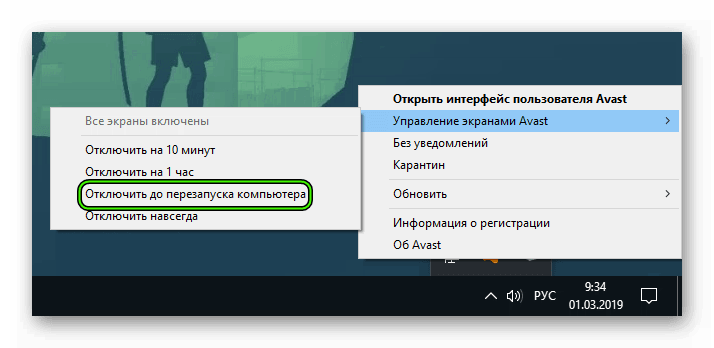
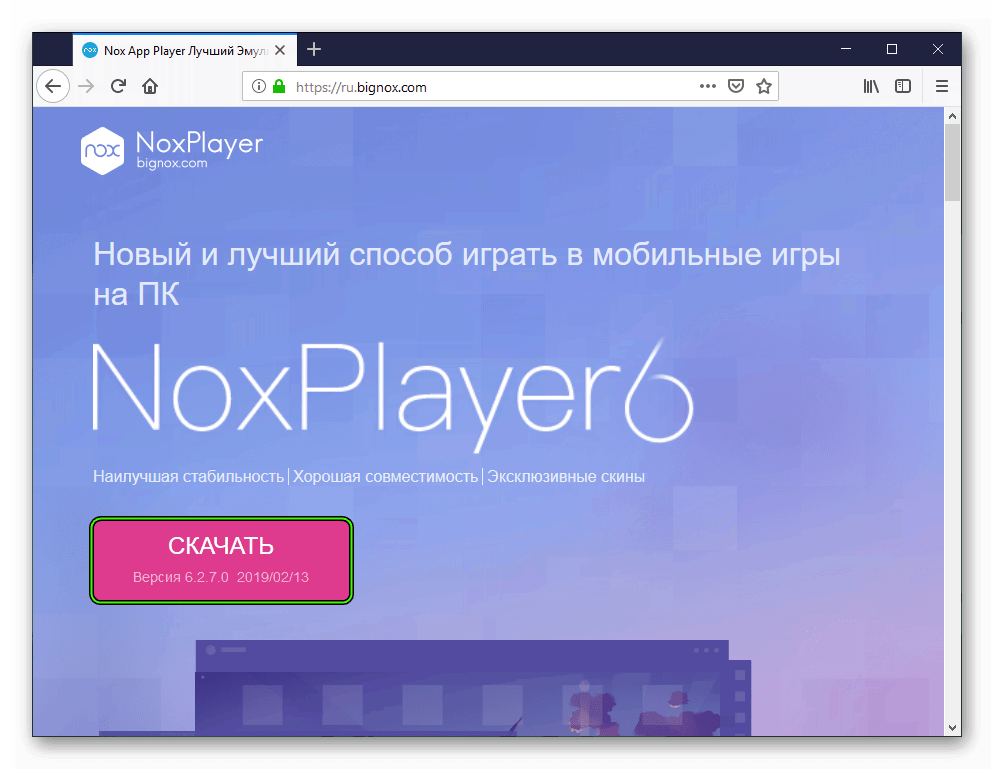
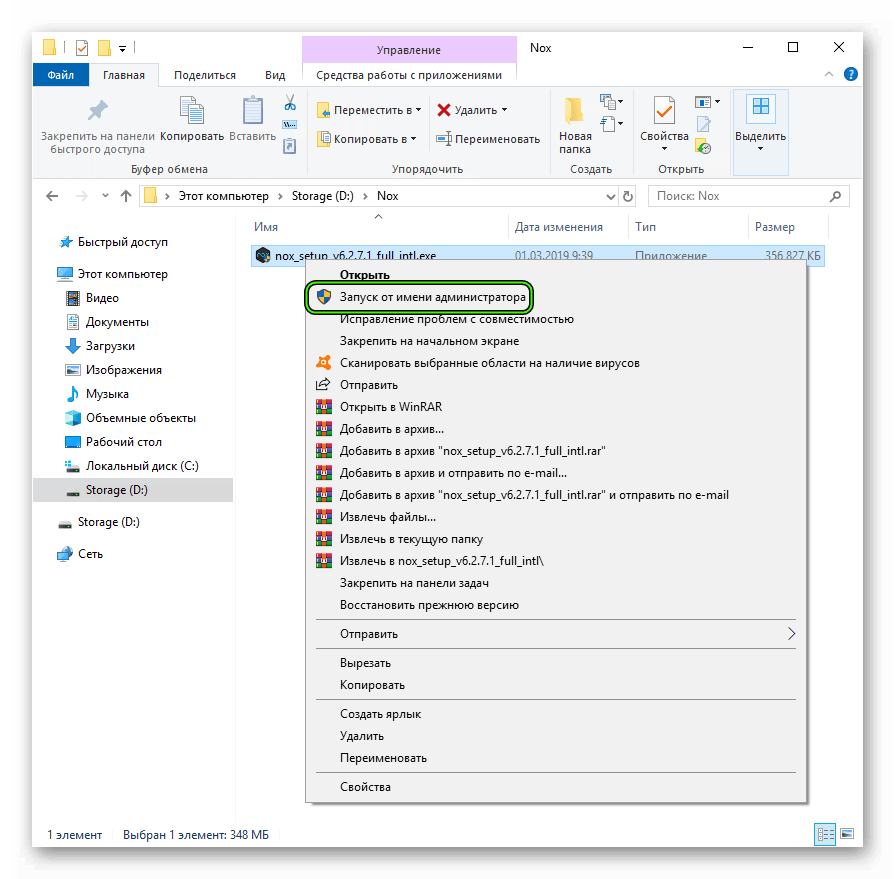 Скорее всего, появится окошко подтверждения. В нем согласитесь с выполнением операции.
Скорее всего, появится окошко подтверждения. В нем согласитесь с выполнением операции.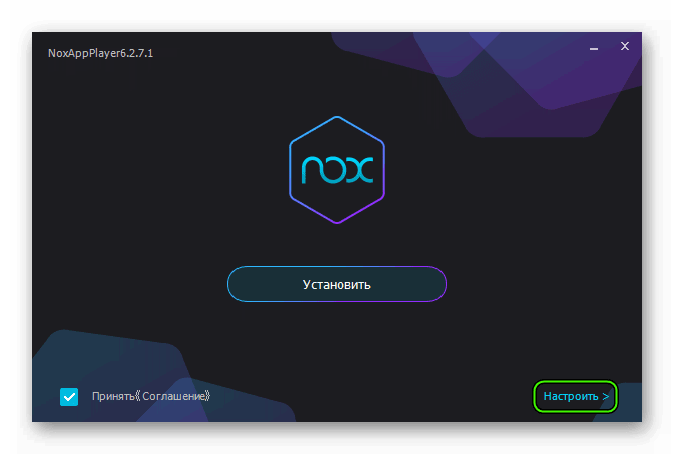
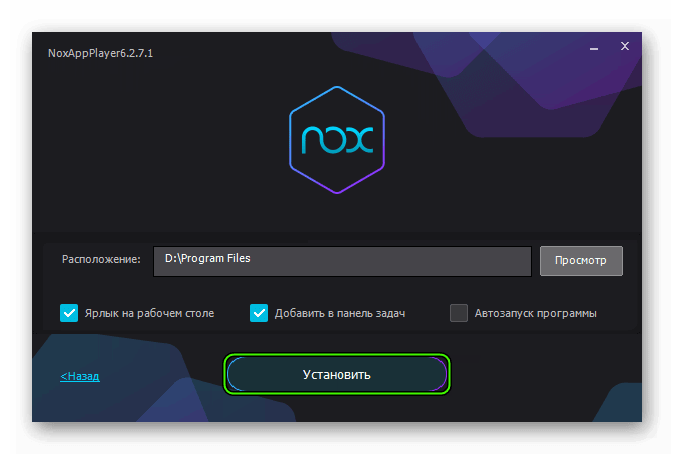
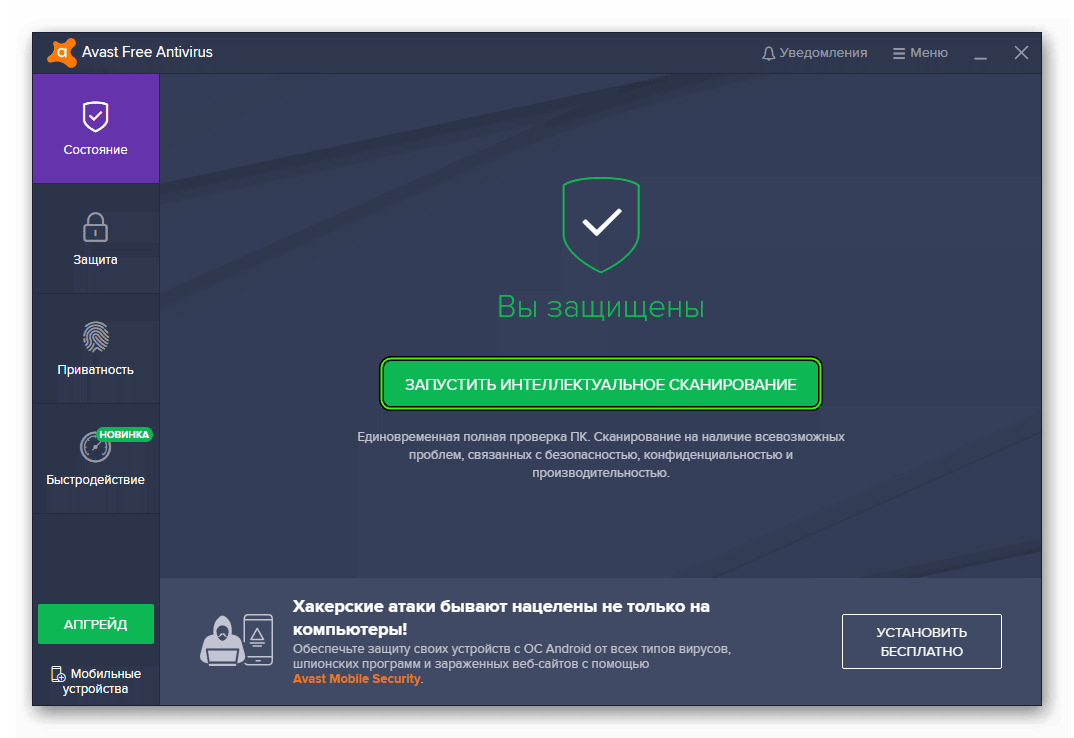

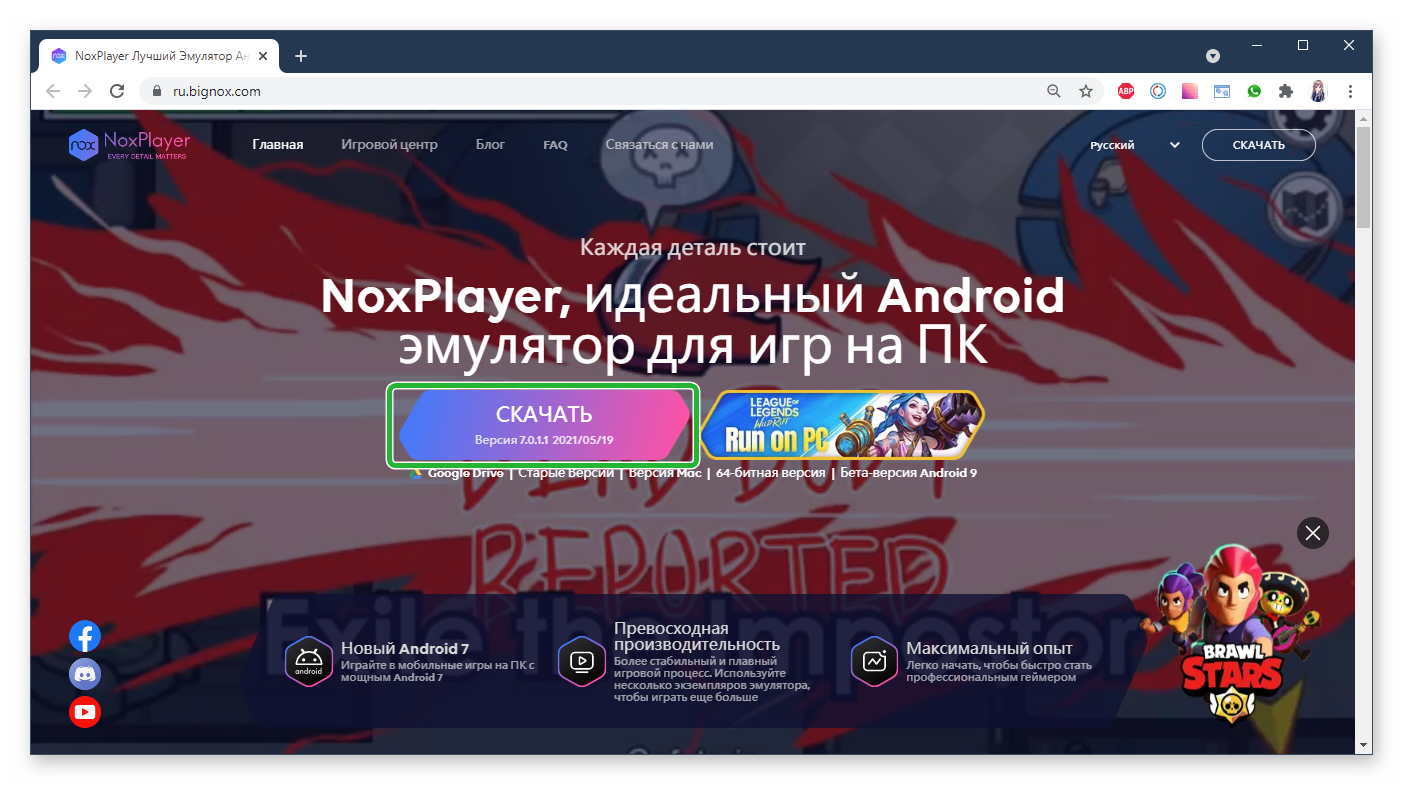
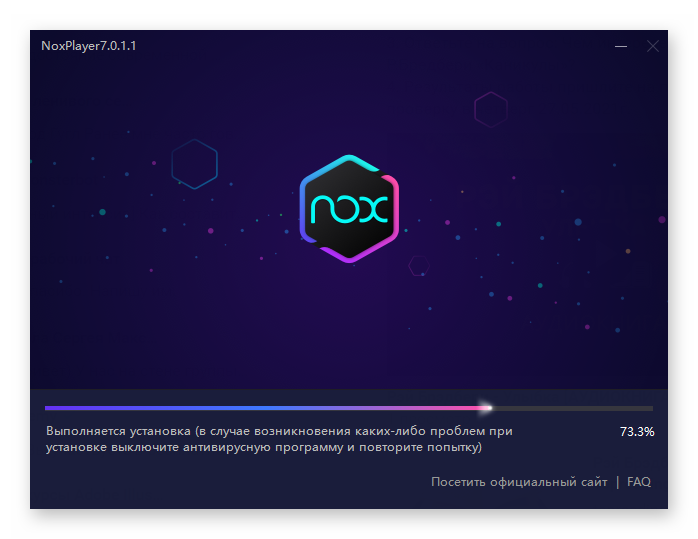
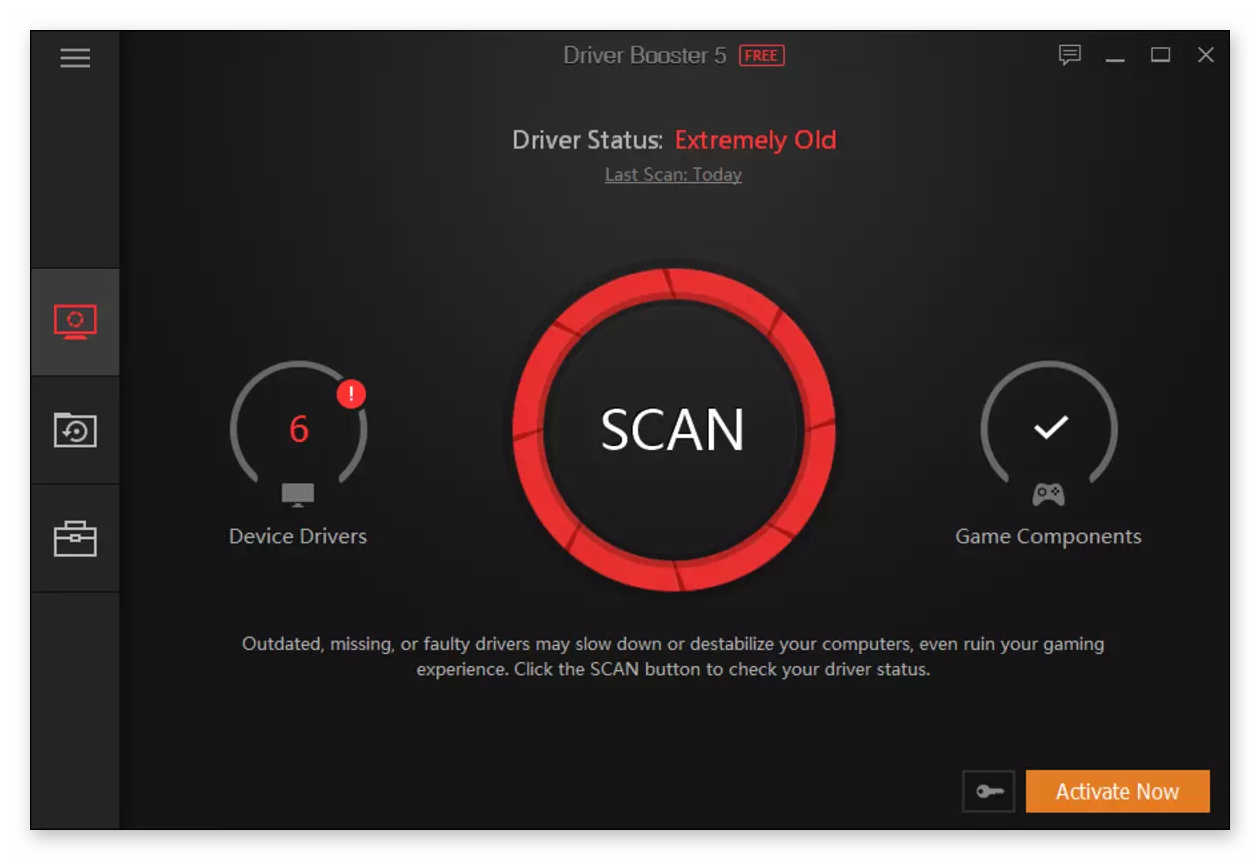
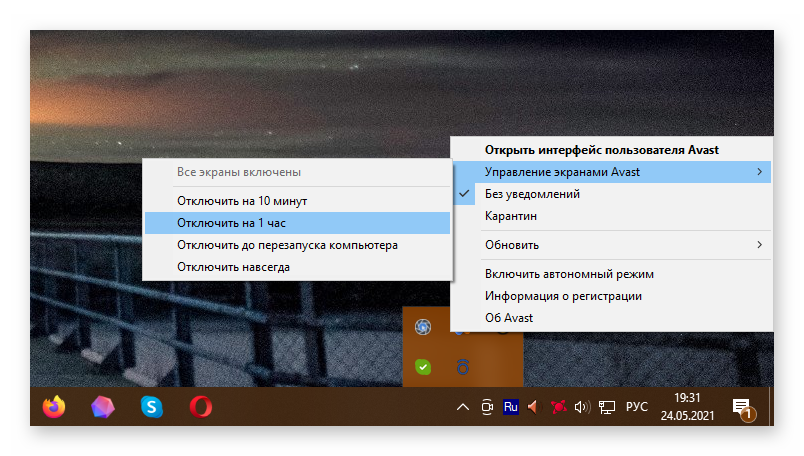
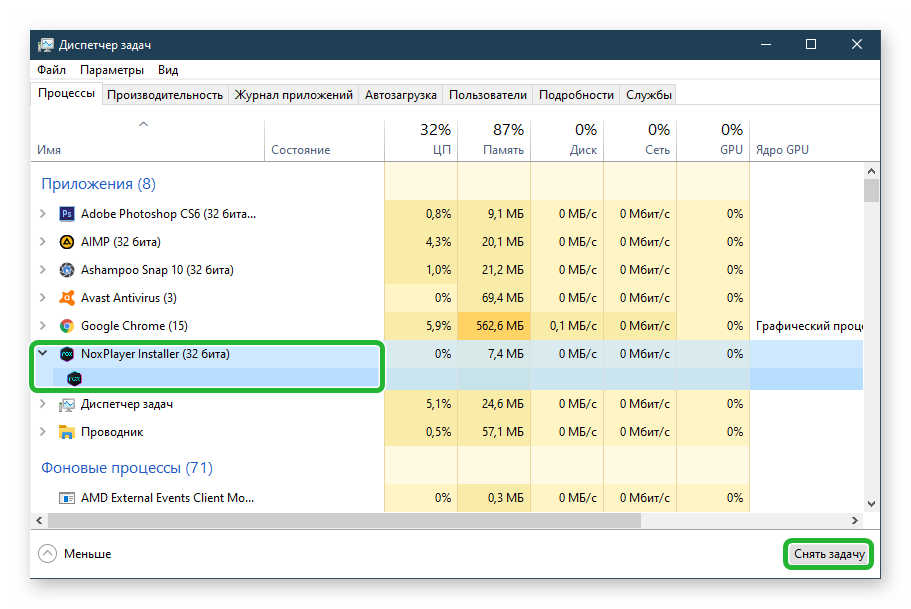
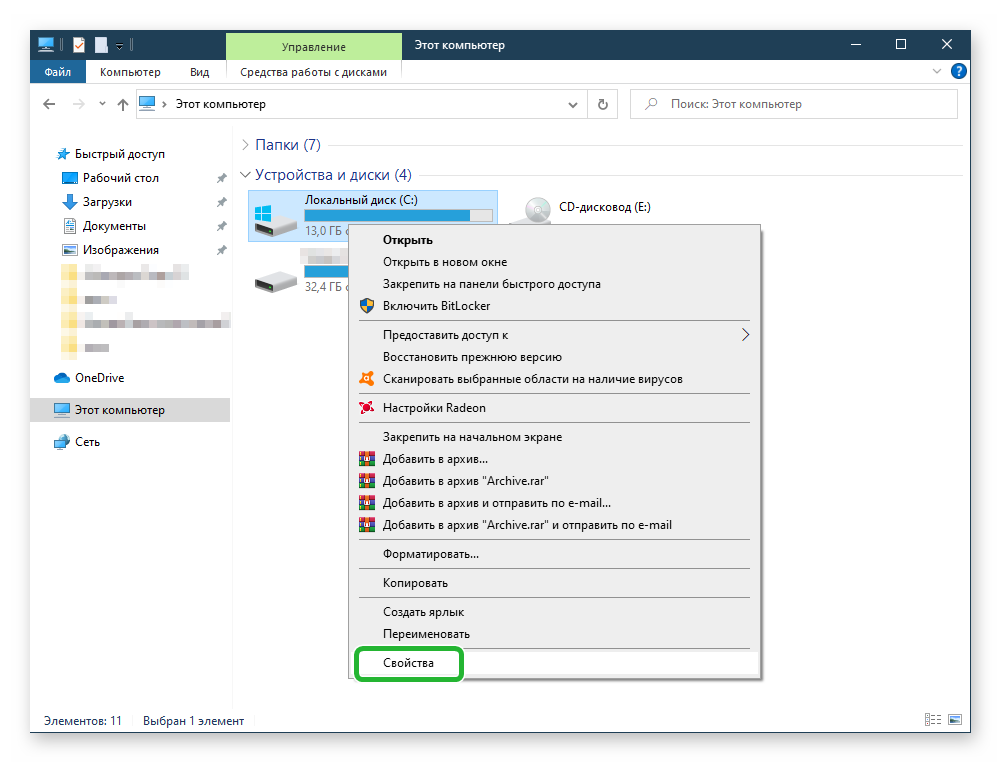
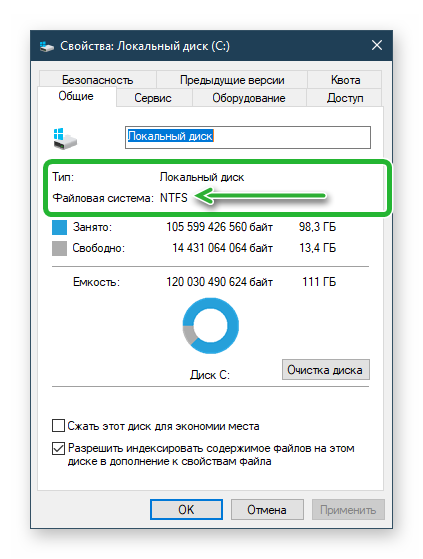

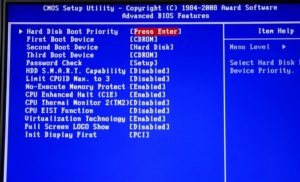








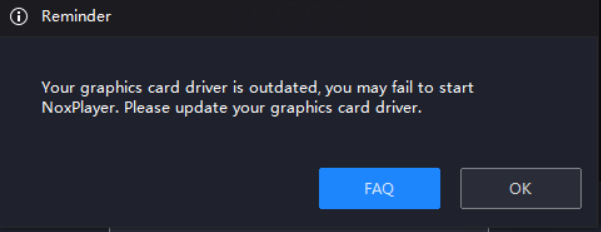
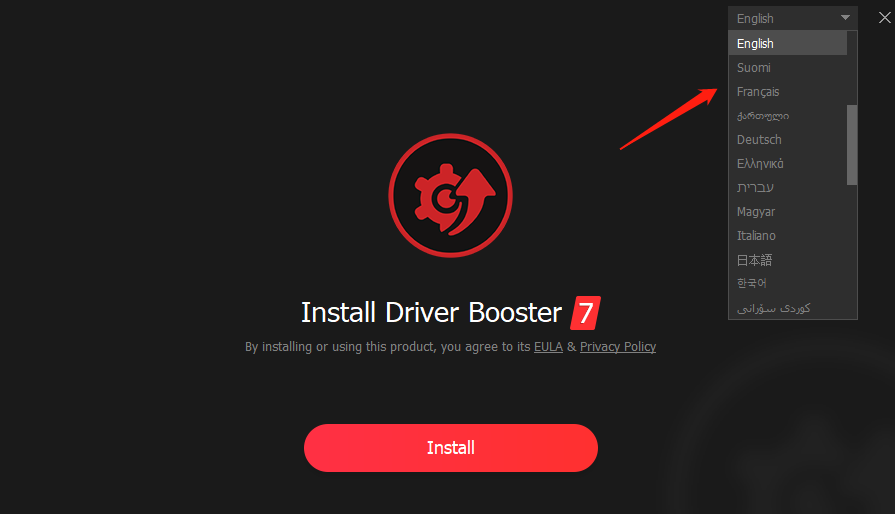
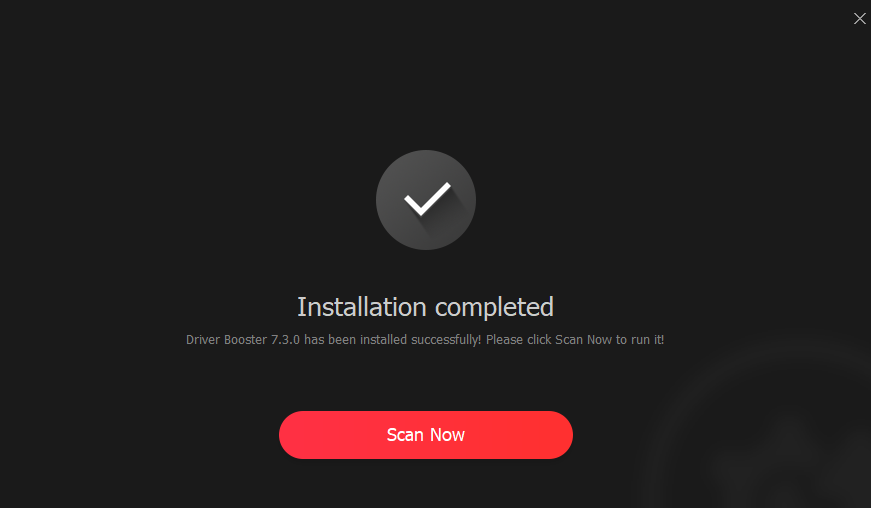
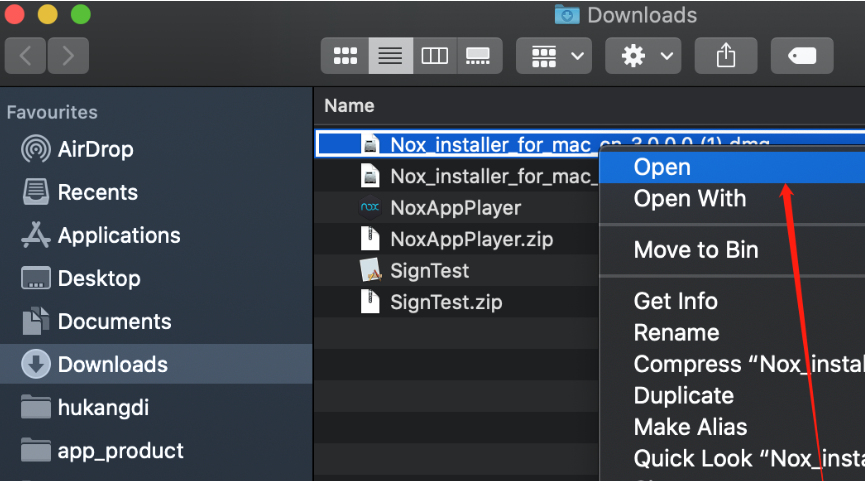
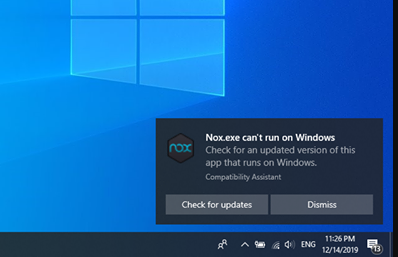
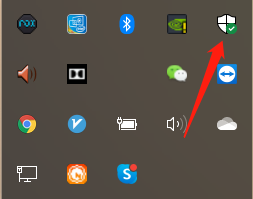
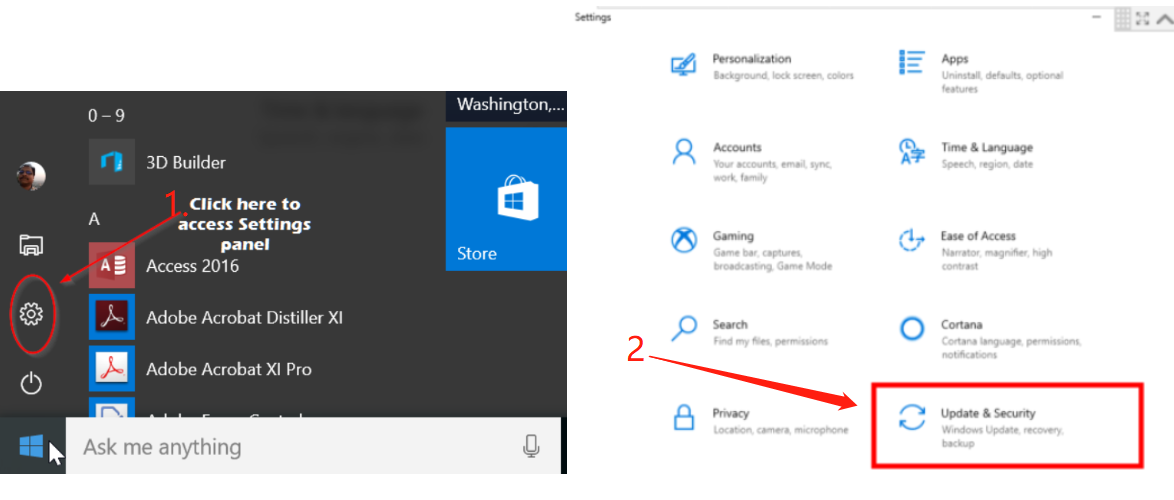
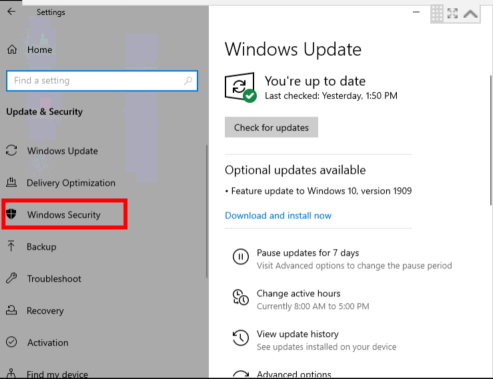
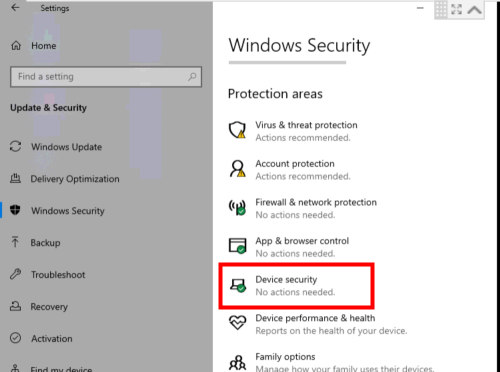

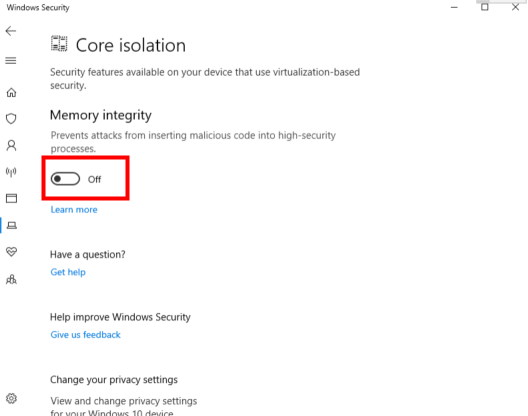





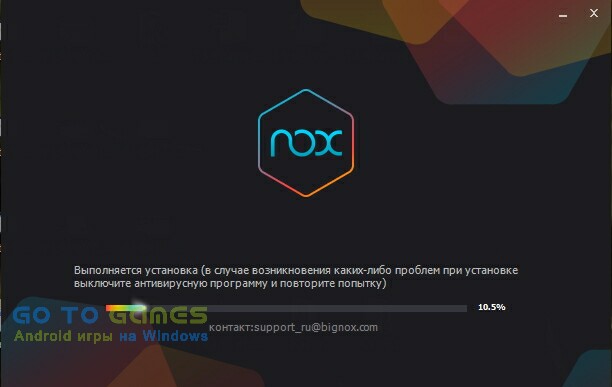











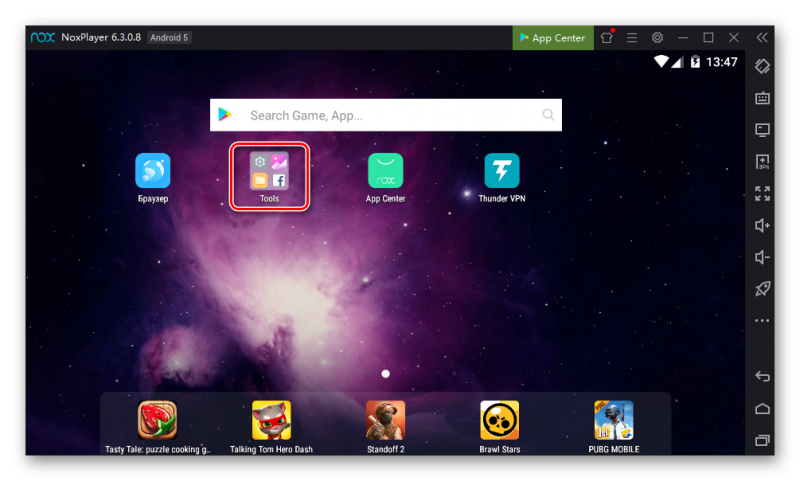
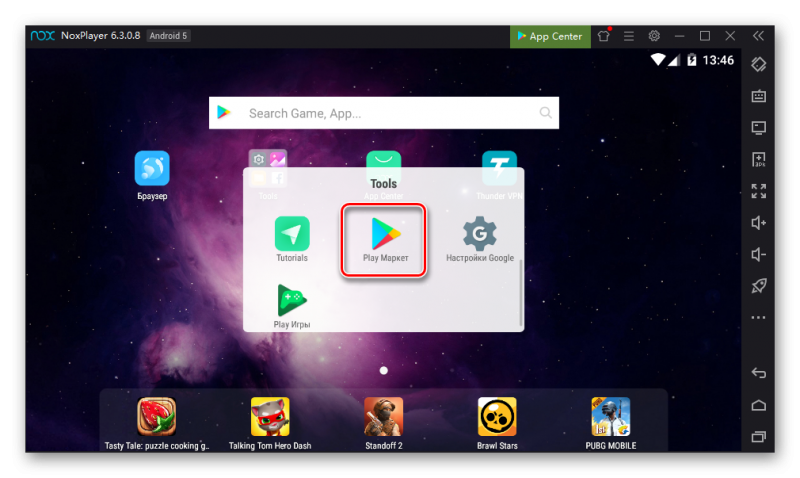
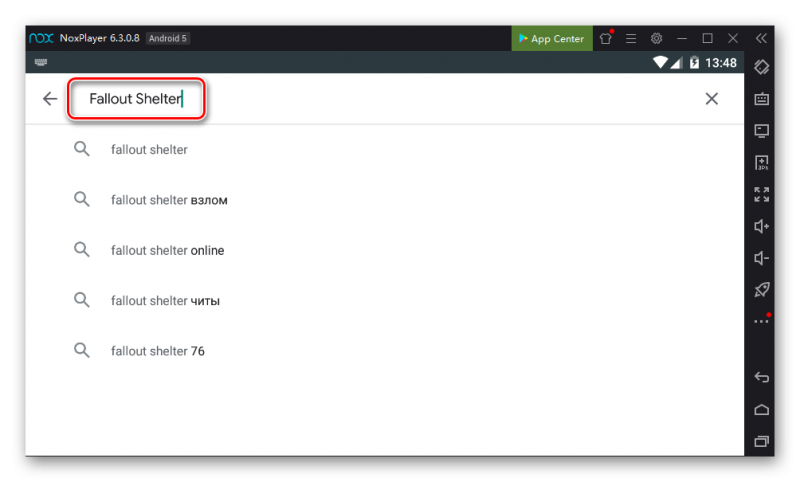
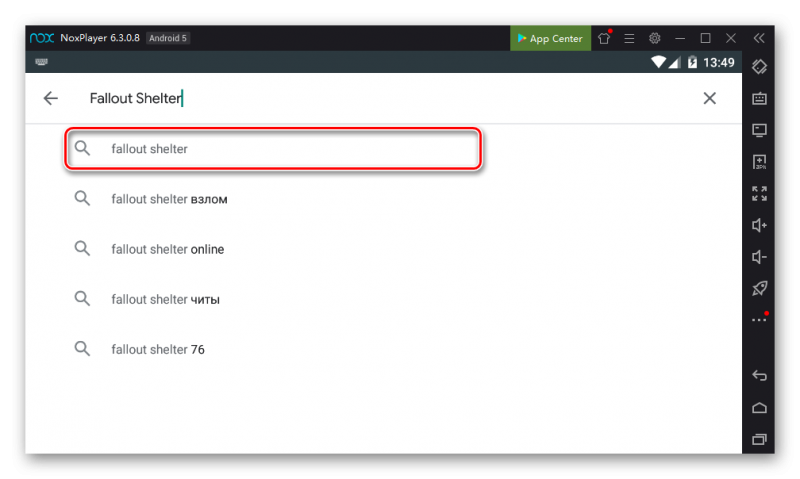
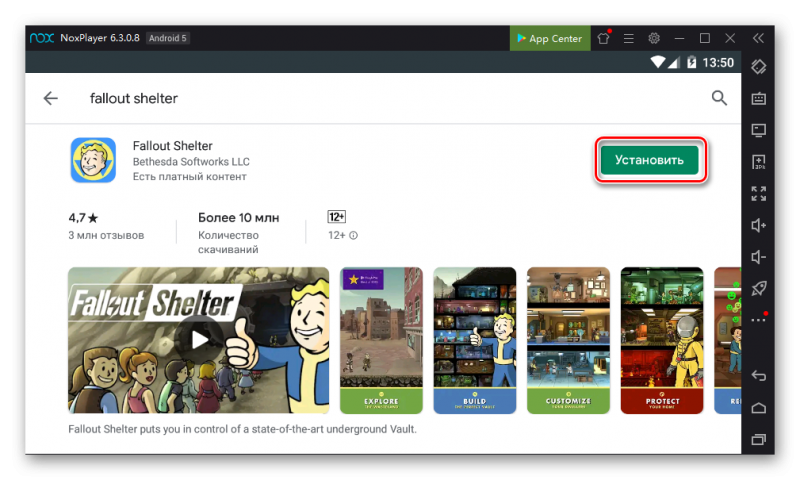
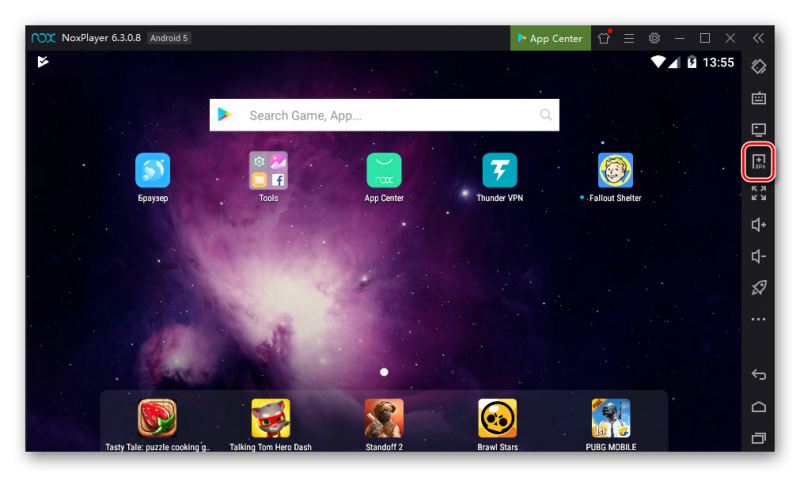
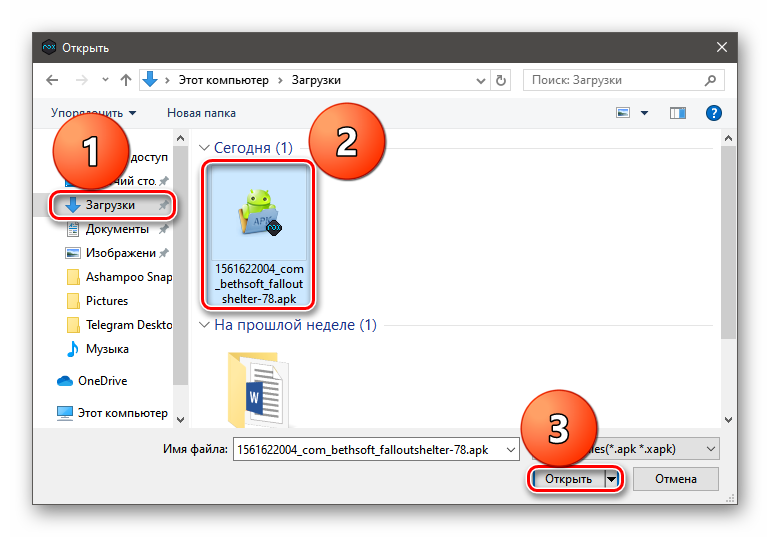
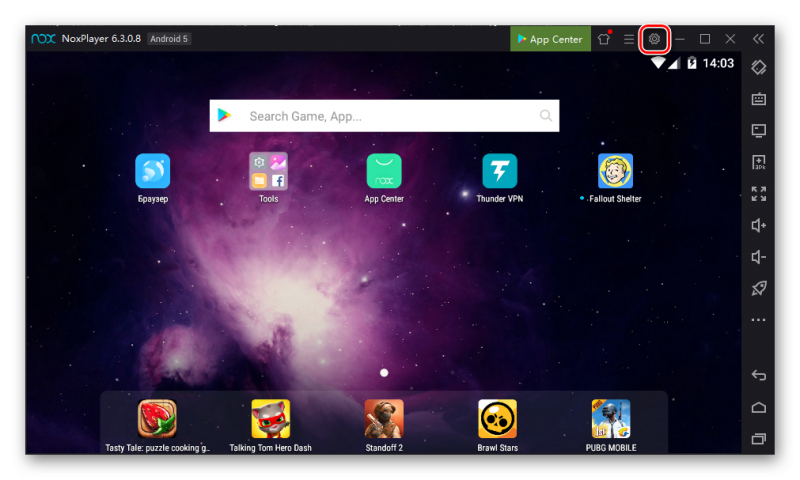
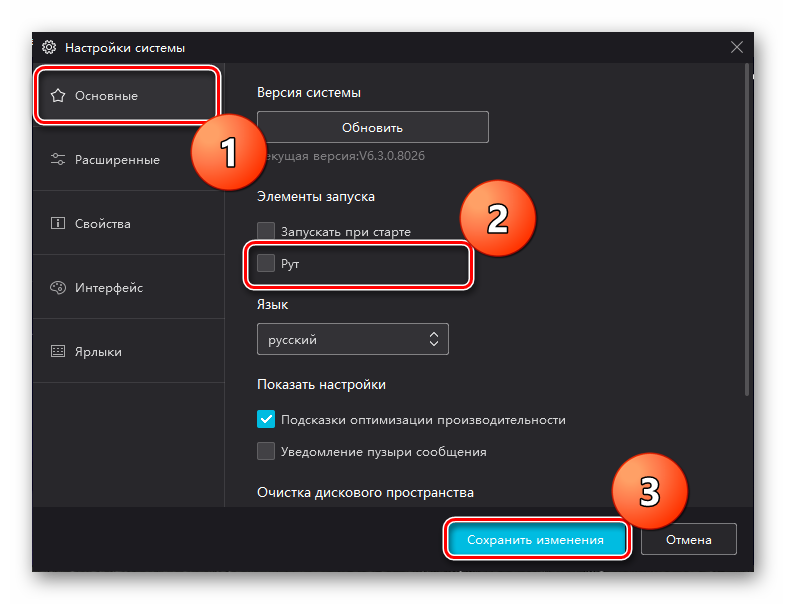
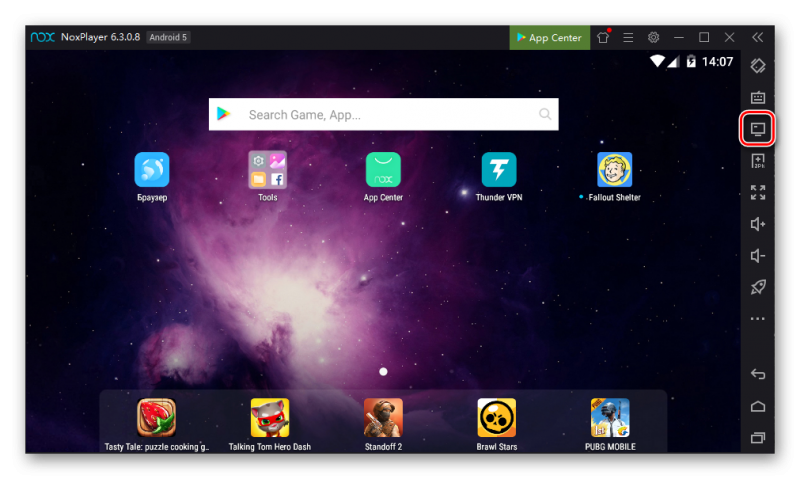
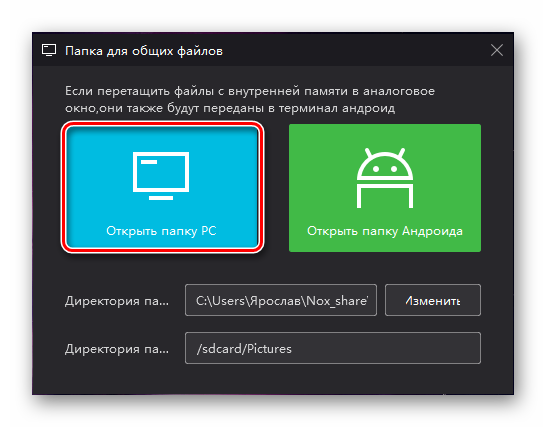
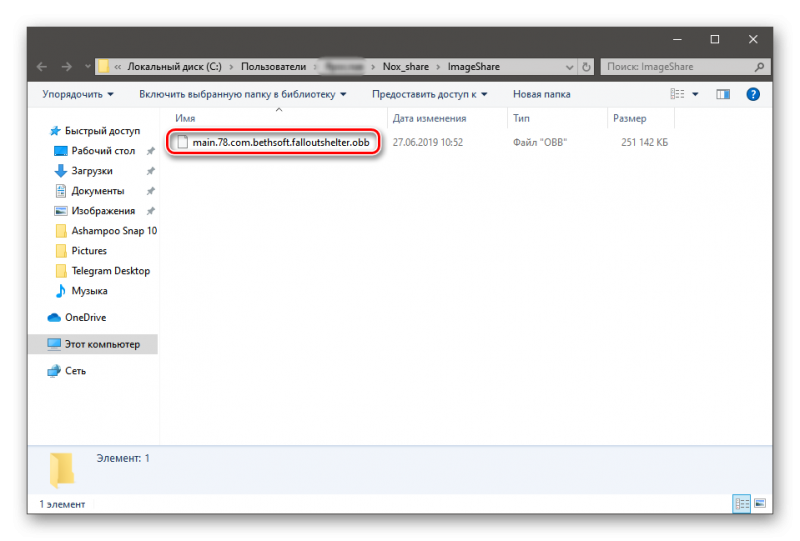
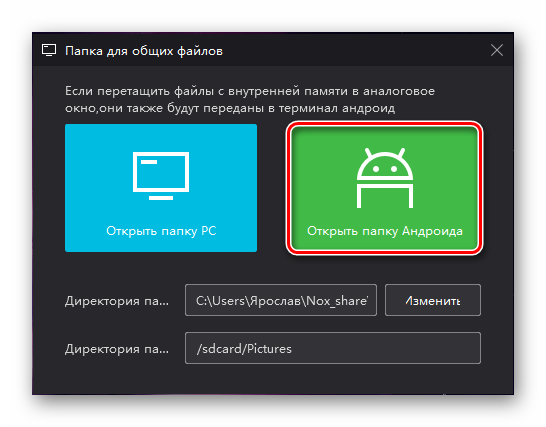








 Это вызовет инструмент для установки и удаления софта на компьютере.
Это вызовет инструмент для установки и удаления софта на компьютере.


